Page 1

Quick Installation Guide
RG300EX Lite
Wireless N Router
Page 2
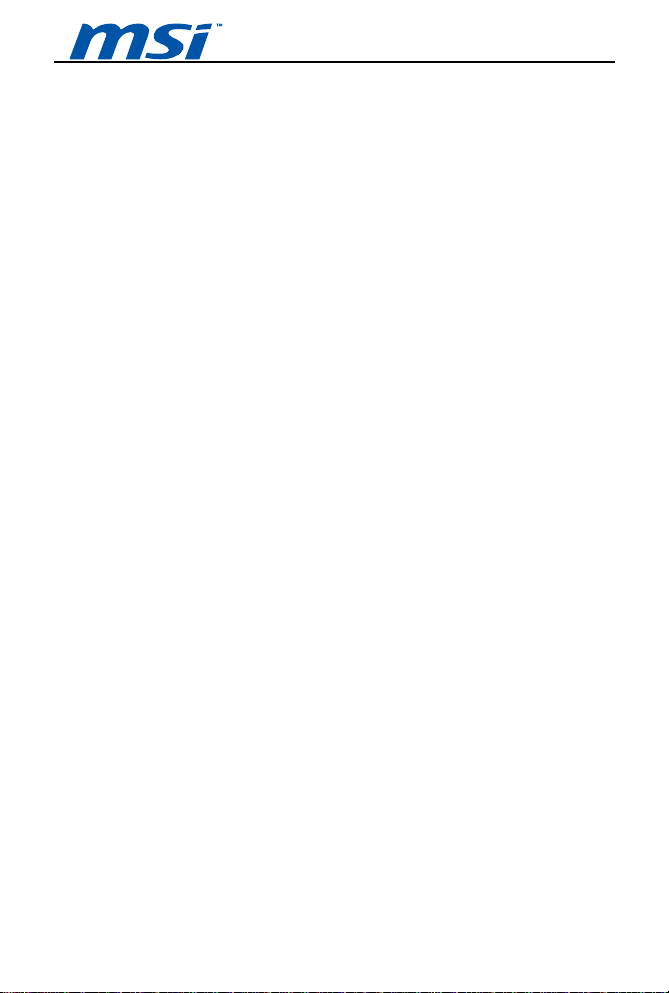
RG300EX LITE
CONTENTS
English………………………………………………………………………………1-1
German……………………………………………………………………………2-1
French………………………………………………………………………………3-1
Dutch………………………………………………………………………………4-1
Czech………………………………………………………………………………5-1
Slovakian…………………………………………………………………………6-1
Portuguese…………………………………………………………………………7-1
Greek………………………………………………………………………………8-1
Danish………………………………………………………………………………9-1
Swedish…………………………………………………………………………10-1
Finnish……………………………………………………………………………11-1
Norwegian…………………………………………………………………………12-1
Hungarian…………………………………………………………………………13-1
Romanian…………………………………………………………………………14-1
Serbian……………………………………………………………………………15-1
Croatian…………………………………………………………………………16-1
Slovenian…………………………………………………………………………17-1
Bulgarian…………………………………………………………………………18-1
Estonian…………………………………………………………………………19-1
Latvian……………………………………………………………………………20-1
Lithuanian…………………………………………………………………………21-1
Polish………………………………………………………………………………22-1
Spanish……………………………………………………………………………23-1
Page 3

Quick Installation Guide
RG300EX LITE
Wireless N Router
Page 4
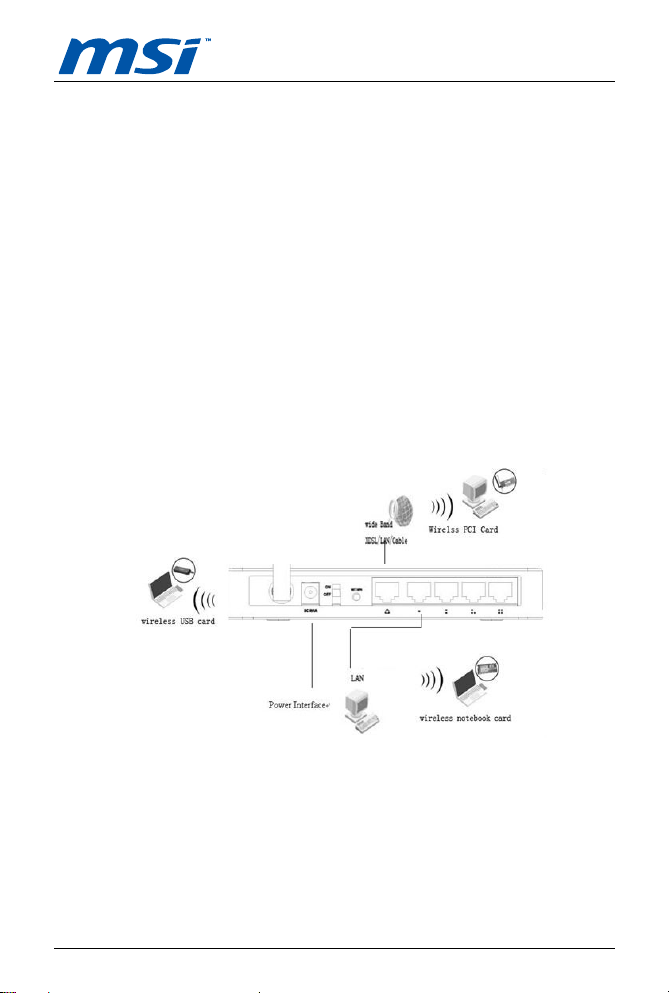
RG300EX LITE
1. Connecting the Router
Before installing the router, you should have connected your PC to the Internet
through your broadband service successfully. If there are any problems, please
contact with your ISP. After that, please install the router according to the
following steps. Don't forget to pull out the power plug and keep your hands
dry.
a. Power off your PC(s), Cable/DSL modem, and the router.
b. Locate an optimum location for the router. The best place is usually near
the center of the area in which your PC(s) will wirelessly connect.
c. Adjust the direction of the antenna. Normally, upright is a good direction.
d. Connect the PC(s) and each Switch/Hub on your LAN to the LAN Ports on
the router, shown in the following figure.
e. Connect the DSL/Cable Modem/Ethernet to the WAN port on the router,
shown in the following figure.
f. Connect the DC power adapter to the DC power socket on the router, and
the other end into an electrical outlet. The router will start to work
automatically.
g. Power on your PC(s) and Cable/DSL modem.
h. When all of the devices boot up completely, make sure that the router's
LEDs light as follows:
¾ Power LED: Lit up
1-1
Page 5
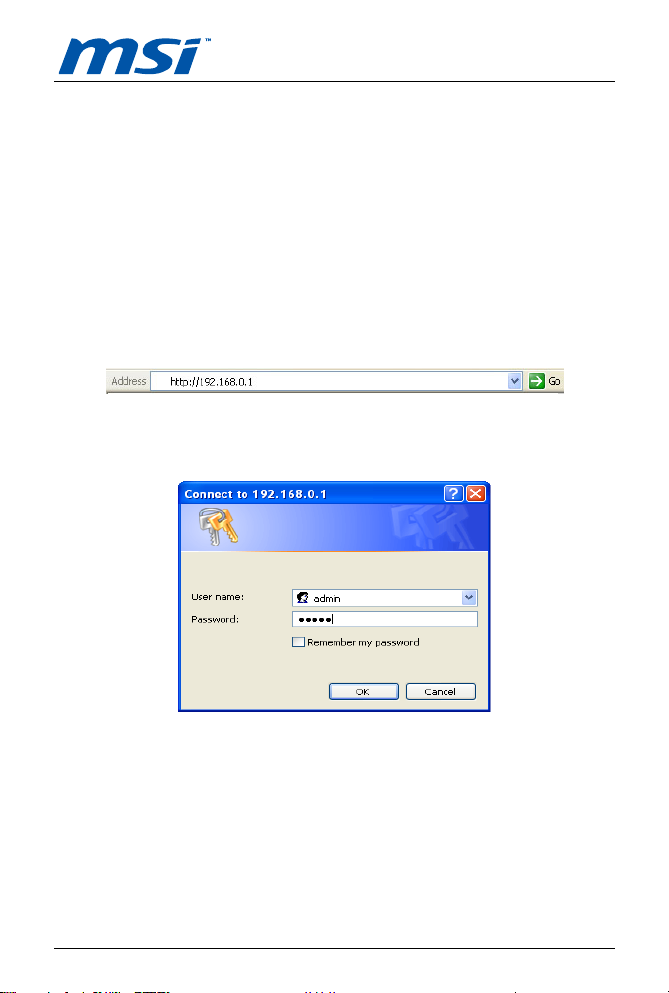
RG300EX LITE
¾ CPU LED: Flashing
¾ Link/Act LEDs(WAN&LAN): Lit up
¾ WLAN LED: Flashing
2. Login to the Router
To login to the router, you should set up the TCP/IP Protocol in "Obtain an IP
address automatically" mode on your PC(s). For the detailed instructions as
to how to do this, please refer to Appendix B in the User Guide on the
Resource CD.
a. To access the configuration utility, open a web-browser and type in the
default address http://192.168.0.1 in the address field of the browser.
b. After a moment, a login window will appear. Enter admin for the User
Name and Password, both in lower case letters. Then click OK or press
Enter.
3. Connecting to the Internet
a. After successfully login, you can configure the router using the web
browser. Please click the Quick Setup link on the left of the main menu and
the Quick Setup screen will appear.
1-2
Page 6
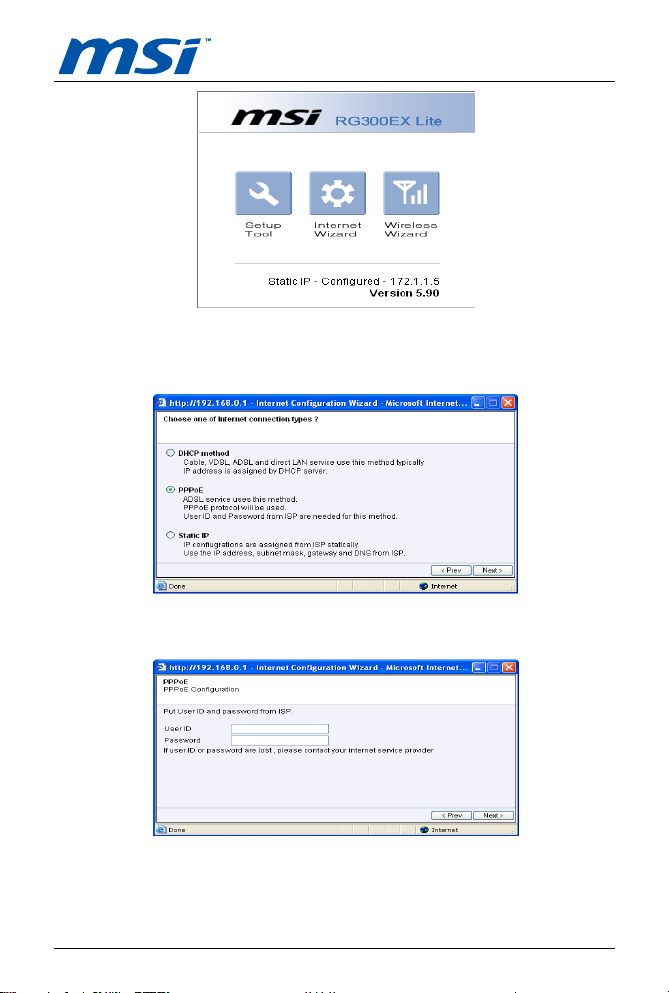
RG300EX LITE
b. Click Next, the Choose WAN Connection Type screen will appear.
Please select one compatible with your ISP. Click Next to configure the
necessary network parameters.
I. If you have a PPPoE account, select PPPoE and click Next to load the
following figure, and enter User Name and Password provided by your ISP.
II. If you have a Dynamic IP (or automatic IP) account, select Dynamic IP
and click Next, the router will automatically get IP parameter from your ISP
without entering any parameters.
III. If you have a fixed IP (or static IP) account, select Static IP and click Next
1-3
Page 7
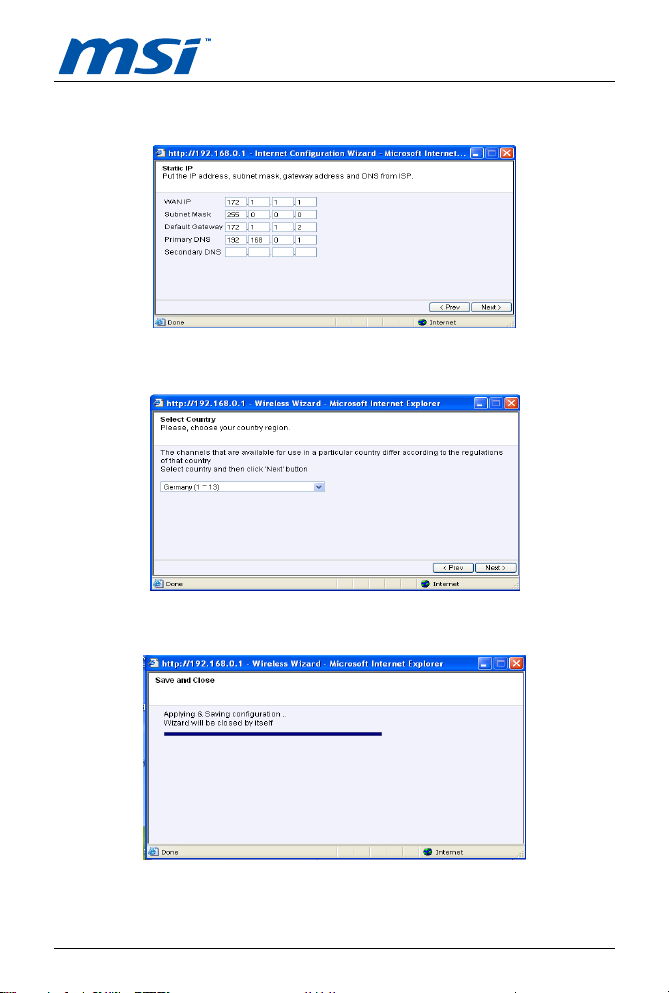
RG300EX LITE
to load the following figure, and fill the blanks with the parameters provided
by your ISP.
c. After you complete the above, click Next, the Wireless settings screen will
appear as the following:
d. At the end of the Quick Setup, click the Finish button to exit this Quick
Setup. The router should now be connecting you to the Internet.
4. WPS configuration
WPS function allows the Adapter to join a wireless network quickly.
1-4
Page 8
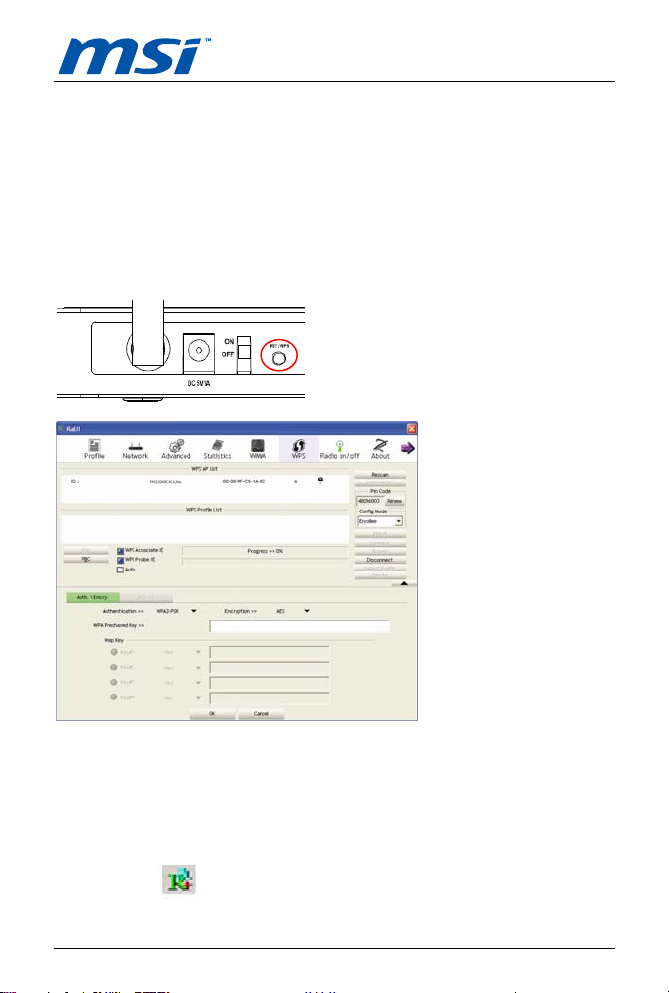
RG300EX LITE
If the wireless card supports Wi-Fi Protected Setup (WPS), you can establish a
wireless connection between wireless card and router using either Push Button
Configuration (PBC) method or PIN method.
Here we will introduce two ways to configure the WPS (For the configuration of WPS,
here takes the Wireless Router of our company for example. For more ways of WPS
Configuration.
1. PBC (Push Button Configuration) method
1) Press the WPS button on the rear panel of the Router and released immediately.
Figure 9
Figure 10
Once the ‘figure 10’ image shown, choose the router name, above is ‘RG300EX
LITE’ for example
Press US300EX Lite WPS button, the dongle would connect to router immediately,
you could find the USB wifi card mac in the router connection page(figure10).
2. PIN method
1)Double click icon, Figure 10 would shows up, you would see the Pin code
from the right bar.
1-5
Page 9
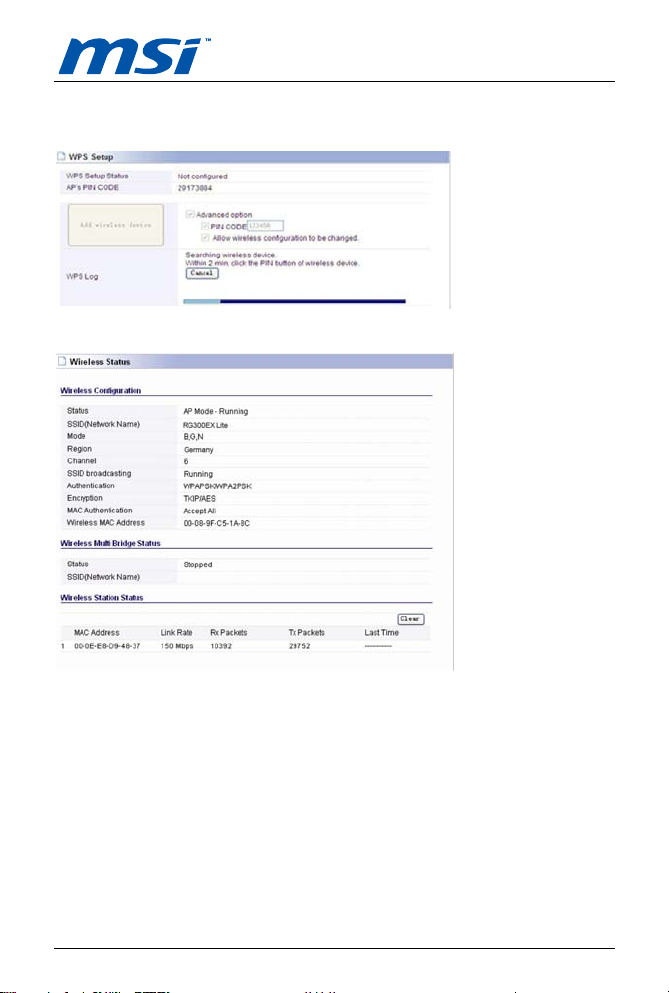
RG300EX LITE
2) get pin code from the right colume.
3)input the PIN code to following page to
Figure 11
4)Go to wireless configuration, you would find the adapter information as following.
Figure12
COPYRIGHT & TRADEMARKS
Specifications are subject to change without notice. MSI is a registered
trademark of Micro Star International Co., Ltd. Other brands and product
names are trademarks of their respective holders.
No part of the specifications may be reproduced in any form or by any means
or used to make any derivative such as translation, transformation, or
adaptation without permission from Micro Star International Co., Ltd. Copyright
© 2006-2009 Micro-Star Int’l Co. Ltd. All rights reserved.
1-6
Page 10

Schnelle Installationsanleitung
RG300EX LITE
Wireless N Router
Page 11
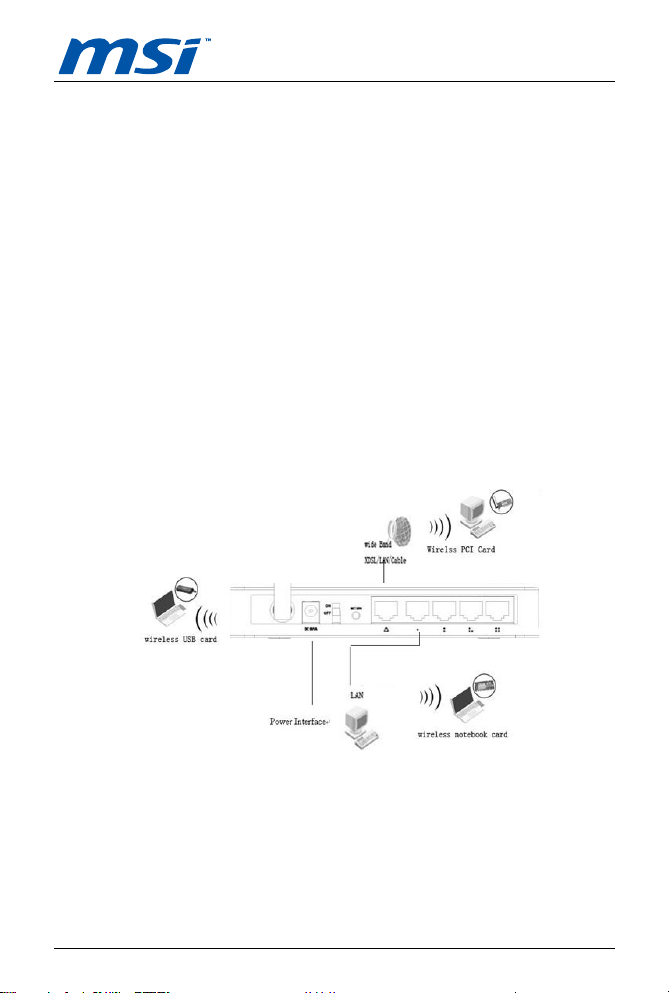
RG300EX LITE
1. Den Router verbinden
Bevor Sie den Router installieren, sollen Sie Ihren PC ans Internet über Ihren
Breitbandservice erfolgreich verbunden haben. Falls es dort Probleme gibt,
kontaktieren Sie bitte Ihren Internetdienstanbieter. Danach den Router bitte
nach den folgenden Schritten installieren. Vergessen Sie nicht, den
Stromstecker raus zuziehen und Ihre Hände trocken zu halten.
a. Ihren PC (s), Kabel/DSL Modem und den Router ausschalten.
b. Ein optimaler Ort für den Router lokalisieren. Üblicherweise ist der beste
Ort in der Nähe von Zentrum wo Ihr PC (s) kabellos verbunden wird.
c. Die Richtung der Antenne ausrichten. In der Regel ist aufrecht eine gute
Richtung.
d. Den PC (s) und jeden Schalter/Netzknoten auf Ihren LAN mit den LAN
Anschlüsse auf den Router verbinden, wie im folgenden Bild gezeigt wird.
e. Den DSL/Kabel Modem/Ethernet mit den WAN Anschluss auf den Router
verbinden, wie im folgenden Bild gezeigt wird.
f. Den Stromadapter mit den Stromstecker vom Router anschließen und das
andere Ende in einer elektrischen Steckdose. Der Router wird automatisch
anfangen zu arbeiten.
g. Ihren PC (s) und Kabel/DSL Modem anschalten.
h. Wenn alle Einheiten komplett hochgefahren sind, versichern Sie sich, dass
das LED Licht vom Router folgenderweise aufleuchten:
¾ Strom LED: Leuchtet auf
2-1
Page 12

RG300EX LITE
¾ System LED: Blinkt
¾ Link/Act LEDs(WAN&LAN): Leuchtet auf
¾ WLAN LED: Blinkt
2. In den Router anmelden
Um sich zu dem Router zu verbinden, sollten Sie den TCP/IP Protokoll in
Eigenschaften "Obtain an IP address automatically" auf Ihrem PC(s)
einrichten. Falls Sie Anleitungen wie man dieses macht brauchen, bitte zu den
Appendix B in der Benutzeranleitung auf der Betriebs CD verweisen.
a. Um auf die Konfigurationseinrichtung zugreifen zu können, öffnen Sie
einen Webbrowser und geben die Vorgabeadresse http://192.168.0.1
das Adressfeld des Browsers ein.
b. Nach einem Moment wird ein Anmeldungsfenster erscheinen. Admin als
Benutzername und Passwort eingeben, beides klein geschrieben. Dann
OK anklicken oder Enter drücken.
in
3. Das Internet verbinden
a. Wenn der Benutzername und das Passwort richtig sind, können Sie den
Router durch Benutzung des Webbrowsers konfigurieren. Bitte das Quick
Setup Link rechts auf den Hauptmenü anklicken und das schnelle
Einrichten Bildschirm wird erscheinen.
2-2
Page 13
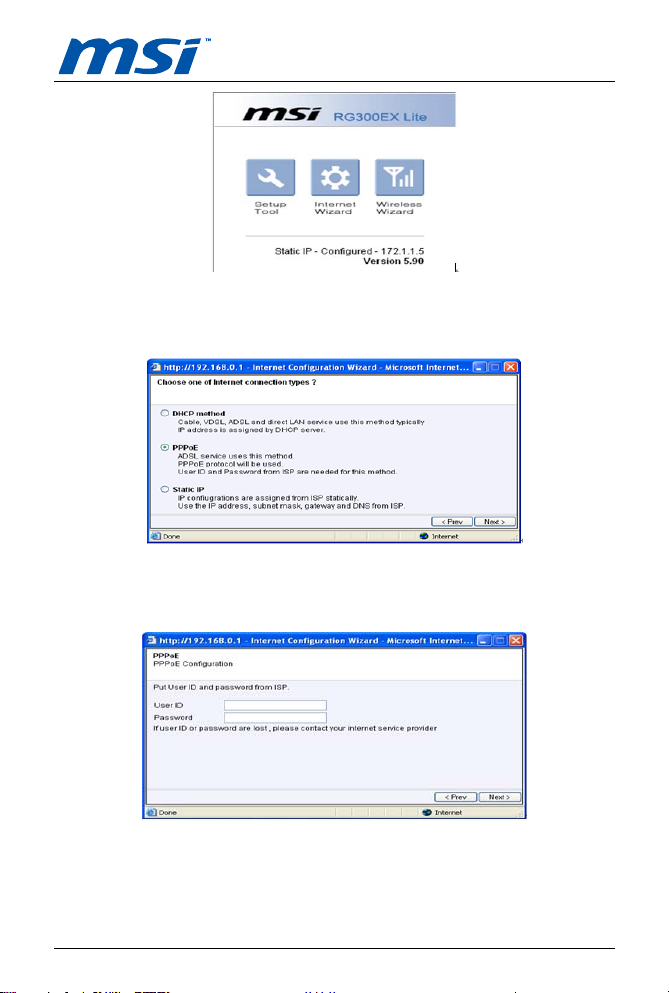
RG300EX LITE
b. Next anklicken und das Choose WAN Connection Type Bildschirm wird
erscheinen. Versichern Sie sich, welcher Verbindungstyp durch Ihren
Internetdienstanbieter bereitgestellt wird, und dann Next anklicken.
I. Wenn Sie ein PPPoE Konto haben, PPPoE auswählen und Next anklicken,
um das nächste Bild zu laden und den bereitgestellte Benutzername und
Passwort durch den Internetdienstanbieter einzugeben.
II. Wenn Sie ein dynamisches IP Konto (oder automatisches IP) haben,
Dynamic IP auswählen und Next anklicken. Der Router wird automatisch
den IP Parameter von Ihrem Internetdienstanbieter, ohne irgendwelche
Parameter einzugeben, erhalten.
III. Wenn Sie ein festes IP Konto (oder stationäres IP) haben, Stationäre IP
2-3
Page 14
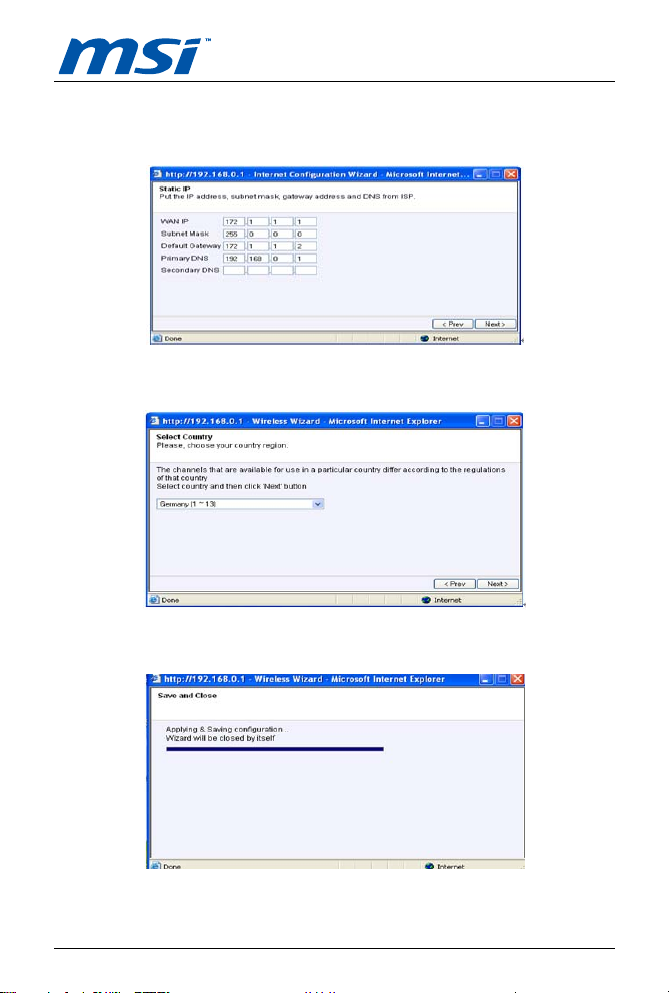
RG300EX LITE
auswählen und Next anklicken, um das nächste Bild zu laden und die
Leerzeichen mit den bereitgestellten Parameter von Ihrem
Internetdienstanbieter auffühlen.
c. Der erscheinende Bildschirm vervollständigen und Next anklicken. Der
Wireless Einstellungsbildschirm wird folgenderweise erscheinen:
d. Am Ende des Quick Setup, die Finish Taste anklicken, um dieses Quick
Setup zu beenden. Der Router sollte nun Sie mit dem Internet verbinden.
4. WPS-Konfiguration
Die WPS-Funktion ermöglicht dem Adapter eine schnelle Verbindung an ein
2-4
Page 15
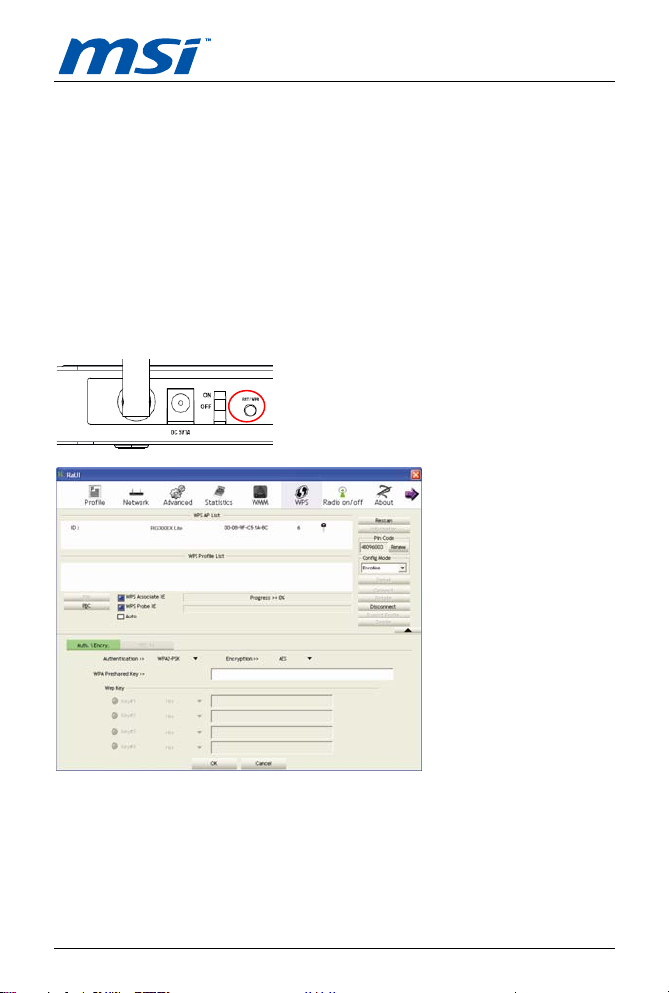
RG300EX LITE
drahtloses Netzwerk.
Wenn der Drahtlosadapter ein Wi-Fi – geschütztes Setup (WPS) unterstützt, können
Sie eine Drahtlosverbindung zwischen dem Drahtlosadapter und dem Router
herstellen, indem Sie entweder die "Push Button Configuration“ (PBC) Methode
(Drucktastenkonfiguration) oder die PIN-Methode verwenden.
Hier stellen wir zwei Möglichkeiten zur WPS-Konfiguration vor (für die
WPS-Konfiguration nehmen wir hier den Wireless Router unseres Unternehmens
als Beispiel). Weitere Möglichkeiten der WPS-Konfiguration:
1. PBC (Push Button Configuration) Methode
Drücken Sie die WPS-Taste an der Rückseite des Routers und lassen diese sofort
wieder los.
Abbildung 9
Abbildung 10
Sobald ‚Abbildung 10' angezeigt wird, wählen Sie den Namen des Routers; oben
wurde als Beispiel ‘RG300EX Lite’ verwendet.
Drücken Sie die US300EX Lite WPS – Taste, der Dongle wird Ihren Router sofort
verbinden; Sie finden den passenden USB Wi-Fi-Adapter auf der
Konfigurationsseite für den Router (Abbildung 10).
2. PIN Methode
2-5
Page 16

RG300EX LITE
Ein Doppelklick auf das Symbol, Abbildung 10, zeigt Ihnen den PIN Code auf
der rechten Leiste an.
2) Verwenden Sie den PIN Code aus der rechten Spalte.
3) Gegen Sie den PIN Code auf der folgenden Seite ein.
Abbildung 11
4) Gehen Sie zur Drahtloskonfiguration, wo Sie die nachfolgenden Informationen
zum Adapter finden.
Abbildung 12
COPYRIGHT & SCHUTZMARKEN
Die Spezifikationen unterliegen Änderungen ohne vorherige Ankündigung.
Andere Marken und Produktnamen sind Schutzmarken oder registrierte
Schutzmarken von deren jeweiligen Eigentümer.
Keine Teile von diesen Spezifikationen sollen in irgendwelcher Weise oder
durch irgendwelchen Vorhaben oder Benutzung nachgebildet werden, um
irgendwelche Derivate wie Übersetzung, Übertragung oder Anpassung, ohne
die Zustimmung von Micro Star International Co., Ltd. Copyright © 2006-2009
Micro-Star Int’l Co. Ltd.. Alle Rechte vorbehalten.
2-6
Page 17
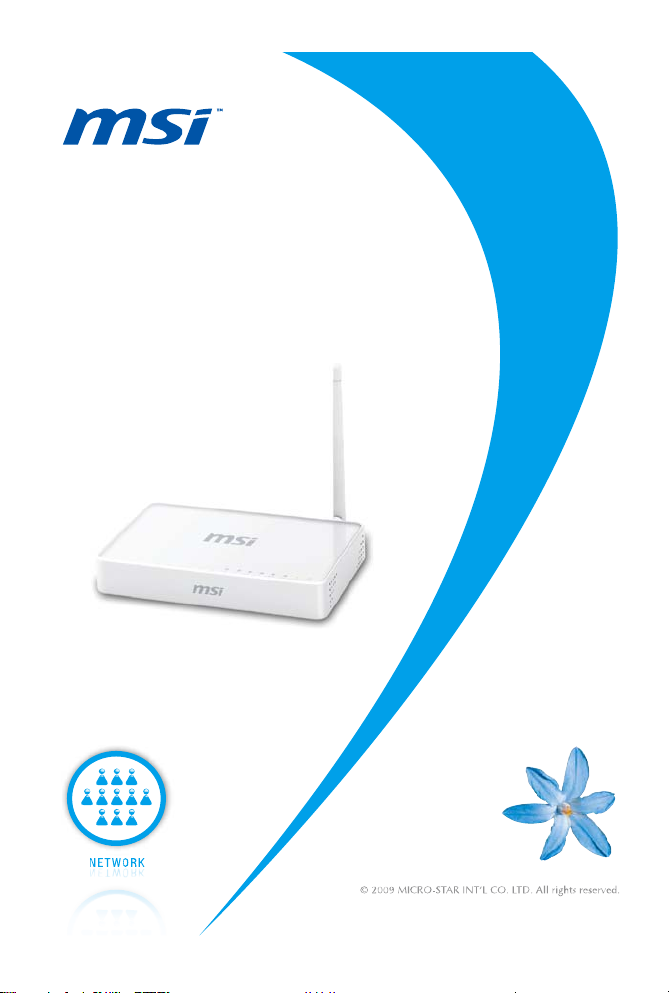
Guide d’installation rapide
RG300EX LITE
Wireless N Router
Page 18

RG300EX LITE
1. Raccordement du routeur
Avant d’installer le routeur, veuillez vous assurer que la connexion ADSL de
votre ordinateur fonctionne correctement. En cas de problèmes, veuillez
contacter votre ISP. Ceci étant, veuillez procéder à l’installation du routeur en
vous conformant aux instructions suivantes. N’oubliez pas de débrancher la
prise d’alimentation; n’ayez pas les mains mouillées.
a. éteignez votre / vos ordinateur(s), les modem DSL, câble et routeur.
b. choisissez un emplacement idéal pour le routeur. Cet emplacement est
généralement situé prés du centre de la zone wifi dans laquelle votre
ordinateur se connectera.
c. réglez la direction de l’antenne. En principe, la position verticale est la
meilleure.
d. branchez le / les ordinateur(s) et chacun des ports switch/hub de votre
LAN aux ports LAN du routeur, comme l’indique l’illustration ci-dessous.
e. connectez l’éthernet, modem par câble et DSL au port WAN du routeur,
comme le montre l’illustration ci-dessous.
f. branchez l’adaptateur d’alimentation AC à la prise de courant AC du
routeur puis connectez l’autre extrémité à une prise électrique. Le routeur
se met automatiquement en marche.
g. allumez ensuite votre / vos ordinateur(s) de même que le modem DSL ou
câble.
h. lorsque tous les périphériques sont amorcés, assurez-vous que le voyant
du routeur s’allume comme suit:
3-1
Page 19

RG300EX LITE
¾ Voyant LED:allumé
¾ LED système: clignote
¾ LEDs de liaison / action (WAN&LAN): allumé
¾ LED WLAN : clignote
2. Connexion au routeur par mot de passe (login)
Pour vous connecter au routeur, passez le protocole TCP/IP en mode “ Obtain
an IP address automatically" [obtenir une adresse IP automatiquement ]
sur votre/ vos PC. Si vous souhaitez avoir des instructions précises, veuillez
vous référer à l’appendix B du guide-utilisateur figurant dans le CD
d’accompagnement.
a. Pour accéder à l'utilitaire de configuration, ouvrez un navigateur Web et
tapez l'adresse par défaut http://192.168.0.1 dans le champ d'adresse du
navigateur.
b. En quelques secondes, un masque de saisie apparaît. Saisissez admin,
tant pour le nom de l’utilisateur que le mot de passe, chacun en lettres
minuscules. Validez ensuite par OK ou appuyez sur Enter.
3. Connexion à l’internet
a. Lorsque les nom de l’utilisateur et mot de passe sont exacts, il vous est
possible de configurer le routeur en utilisant le navigateur web. Cliquez sur le
lien Quick Setup [configuration rapide] à gauche du menu principal et l’écran
Quick Setup apparaît.
3-2
Page 20

RG300EX LITE
b. Cliquez sur Next, l’écran "Choose WAN Connection Type" [choisir une
connexion WAN] apparaît. Vérifiez quel type de connexion a été défini par
votre ISP, sélectionnez-le puis cliquez sur Next.
I. Si vous avez un compte PPPoE, sélectionnez PPPoE puis cliquez sur
Next pour saisir l’identification suivante, le nom de l’utilisateur et le mot de
passe figurant dans votre ISP.
II. Si vous avez un compte IP dynamique (ou IP automatique), sélectionnez
Dynamic IP puis cliquez sur Next, le routeur récupérera alors
automatiquement le paramètre IP de votre ISP sans qu’il soit nécessaire
de saisir des paramètres supplémentaires.
3-3
Page 21

RG300EX LITE
III Si vou savez un compte IP fixe (ou IP statique), sélectionnez Static IP puis
cliquez sur Next pour saisir l’identification suivante et les paramètres de
votre ISP dans les zones prévues à cet effet.
c. Après avoir complété le masque-écran, cliquez sur Next. L’écran du
paramétrage wifi apparaîtra comme suit:
d. A la fin du Quick Setup, cliquez sur le bouton Finish pour quitter le Quick
Setup. Le routeur doit normalement vous connecter à l’internet.
4. Configuration WPS
La fonction configuration WPS permet à l’adaptateur de contacter rapidement un
réseau sans fil.
Si l’adaptateur sans fil fonctionne avec le Wi-Fi Protected Setup (WPS), vous
3-4
Page 22

RG300EX LITE
pouvez établir une connexion sans fil entre l’adaptateur sans fil et un router, en
utilisant la méthode Push Button Configuration (PBC) ou la méthode PIN.
Nous allons introduire ici deux façons de configurer le WPS (La configuration du
WPS, prend ici pour exemple, le Router sans fil de notre société. Pour d’autres
méthodes de Configuration WPS.
1. Méthode PBC (Push Button Configuration)
1) Appuez sur le bouton WPS sur le panneau situé à l’arrière du Router et
relâchez-le immédiatement.
Illustration 9
Illustration 10
Une fois que l’image ‘figure 10’ apparaît, choisissez le nom du router, au dessus se
trouve ‘RG300EX Lite’ par exemple.
Appuyez sur le bouton US300EX Lite WPS, la clé électronique se branche
immédiatement sur le router, vous trouverez l’adaptateur USB wifi mac sur la page
de connexion du router (figure10).
2. Méthode PIN
1) Cliquez deux fois sur l’icone, Figure 10 apparaît, vous voyez le code PIN sur la
barre de droite.
2) Obtenez le code PIN de la colonne de droite.
3) Entrez le code PIN sur la page suivante
3-5
Page 23
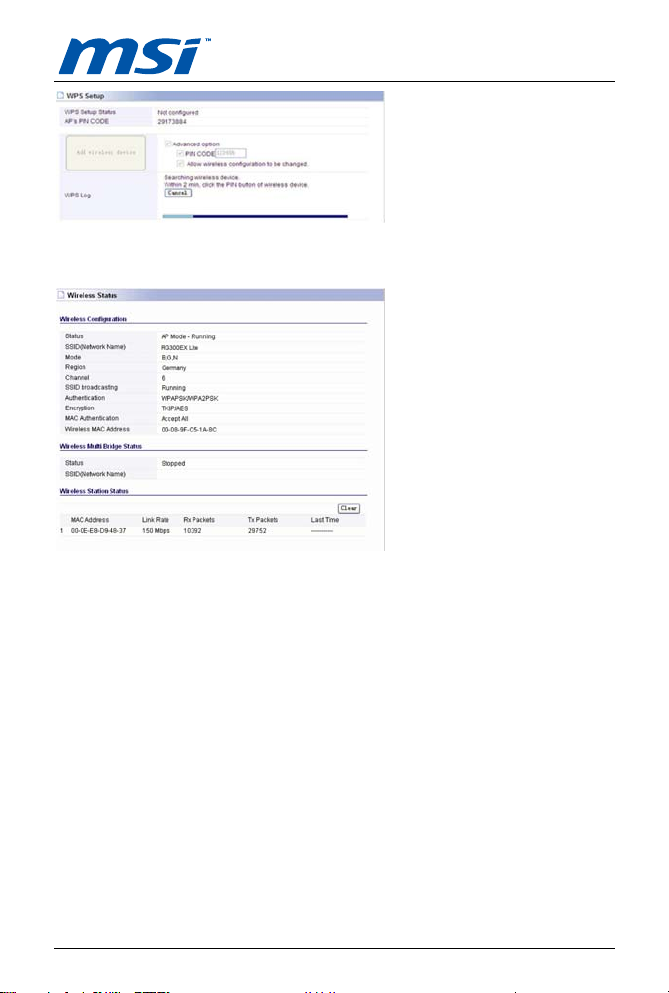
RG300EX LITE
Illustration 11
4) Allez à la configuration sans fil, vous trouverez les informations pour l’adaptateur
comme suit:
Illustration 12
Note: lorsque vous avez généré un nouveau code PIN pour votre routeur,
utilisez alors ce dernier.
COPYRIGHT & MARQUES DEPOSEES
Les spécifications sont susceptibles d’être modifiées sans préavis.
Les autres marques ou dénominations de produits sont des marques
commerciales ou marques commerciales déposées, propriétés de leurs
détenteurs respectifs.
Il est interdit de reproduire tout élément de ces spécifications sous toute forme
et par quelque moyen que ce soit ou de l’utiliser à des fins de traduction, de
transformation ou d’ adaptation sans autorisation préalable de Micro Star
International Co., Ltd. Copyright © 2006-2009 Micro-Star Int’l Co. Ltd, tous
droits réservés.
3-6
Page 24
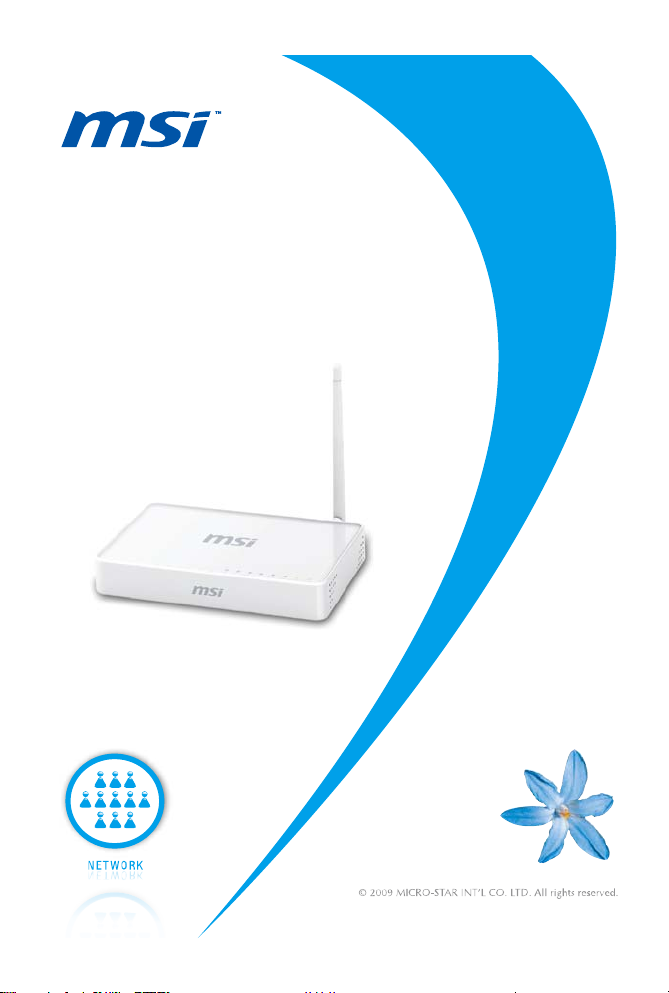
Snelle Installatie Gids
RG300EX LITE
Wireless N Router
Page 25

RG300EX LITE
1. Router aansluiten.
Alvorens de router te installeren, moet je pc succesvol aangesloten zijn op het
internet door uw breedband internetprovider. Mochten er zich problemen
voordoen, contacteer dan je internetprovider. Installeer vervolgens de router
volgens volgende stappen. Vergeet de stroomkabel niet uit te trekken en hou
je handen droog.
a. Sluit je pc(‘s), kabel/DSL modem en router af.
b. Zoek een geschikte plaats om je router te plaatsen. De beste plaats is
meestal vlak bij het centrum van waar je je pc(‘s) draadloos verbindt.
c. Richt de antenne correct. Meestal is rechtop de beste oplossing.
d. Verbind de pc(‘s) en elke Switch/Hub met je LAN aan de LAN poorten van
je router, zoals op onderstaande tekening.
e. Verbind de DSL/kabel Modem/Ethernet met de WAN poort van de router,
zoals op onderstaande tekening.
f. Verbind de wisselstroom adaptor aan de wisselstroom plug-in van de
router, en de andere zijde aan de stroomstekker. De router zal automatisch
beginnen te werken.
g. Start je pc en Cable/DSL modem op.
h. Wanneer alle toestellen volledig zijn opgestart, zorg er dan voor dat alle
lichtjes (LEDs) van de router als volgt uit zien:
¾ Power LED: AAN
¾ System LED: Knipperen
4-1
Page 26

RG300EX LITE
¾ Link/Act LEDs (WAN&LAN): AAN
¾ WLAN LED: Knipperen
2. Inloggen in de router
Om de router aan te sluiten , moet je het TCP/IP Protocol op je pc(‘s)
inschakelen in “Verkrijg automatisch een IP adres”. Indien je instructies nodig
hebt hoe je dit moet doen, neem dan een kijkje in Appendix B van de
Gebruikshandleiding op de ‘Resource CD’.
a. Om de configuratie tool te gebruiken, open je een webbrowser en type je
volgend adres in http://192.168.0.1 in het adresveld van de browser.
b. Vervolgens zal er een login venster verschijnen. Typ admin voor zowel
User Name en Password, beiden in kleine letters. Klik vervolgens OK op
druk Enter.
3. Verbinding maken met het Internet.
a. Indien de User Name en het Password correct zijn, kan je de router
instellen door middel van de web browser. Klik de Quick Setup link links op
het hoofdmenu en het Quick Setup scherm zal verschijnen.
4-2
Page 27
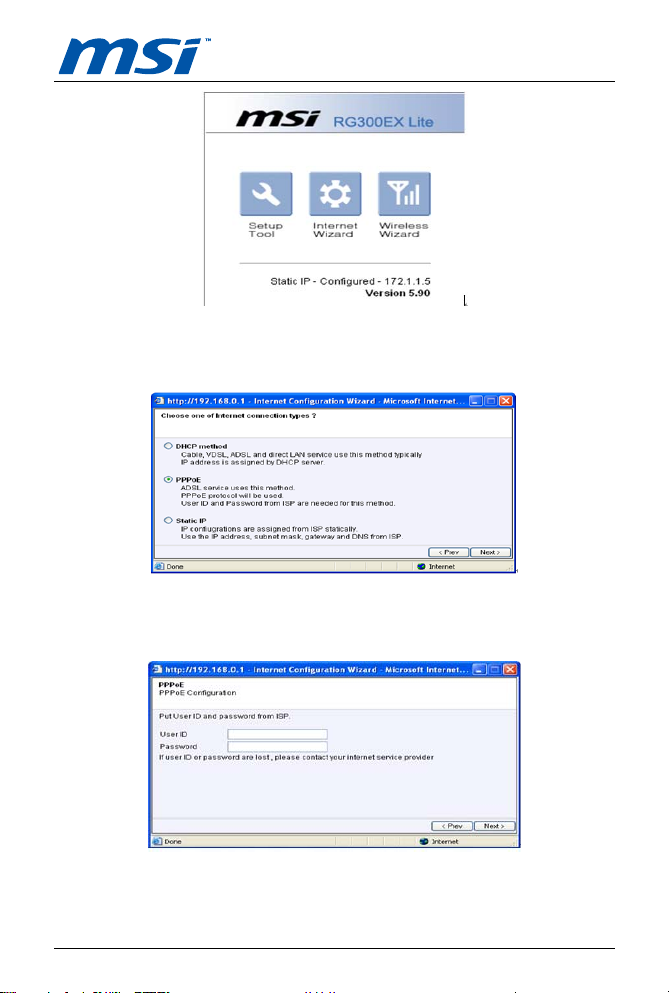
RG300EX LITE
b. Klik volgende, het Kies WAN Connection Type venster zal verschijnen.
Verifieer welk verbindingstype door je Internetprovider is voorzien, kies het
en klik op Next
I. Indien je een PPPoE account hebt, selecteer PPPoE en klik Next om de
volgende figuur te laden, geef je Gebruikersnaam en Paswoord in die je
van je Internetprovider gekregen hebt.
II. Indien je een dynamisch (of automatisch) IP account hebt, selecteer
Dynamic IP en klik Next. De router zal automatisch een IP parameter
krijgen van je Internetprovider zonder dat er parameters ingegeven dienen
te worden.
4-3
Page 28
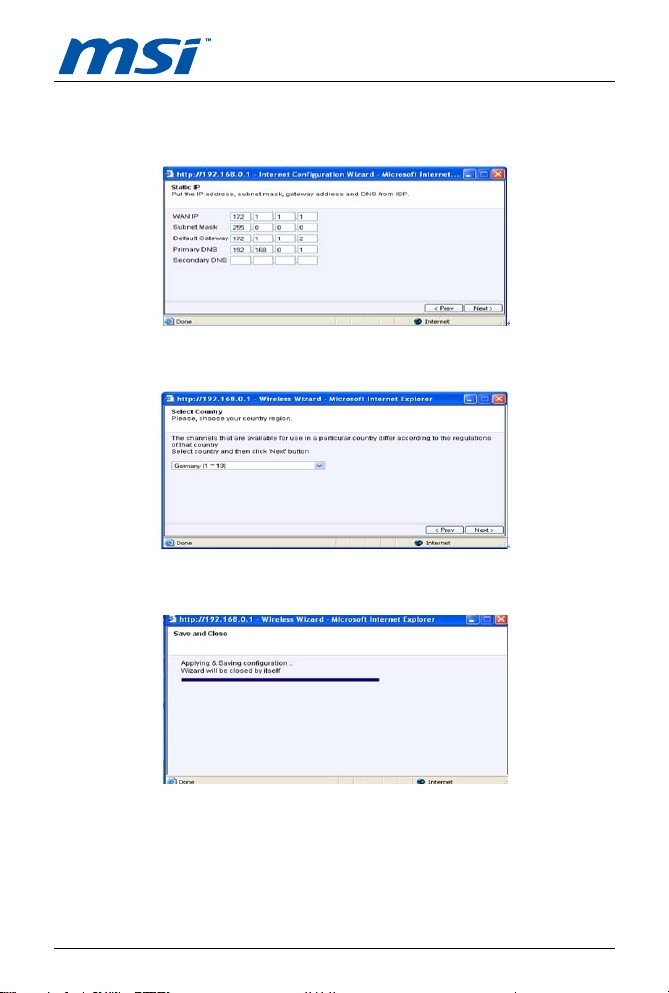
RG300EX LITE
III. Indien je een vast (of statisch) IP account hebt, selecteer dan Static IP en
klik Next om volgende figuur te laden, om vervolgens de open velden in te
vullen met de gegevens voorzien door je Internetprovider.
c. Vul het verschenen venster in en klik Next. Het draadloze instellingen
scherm zal als volgt verschijnen:
d. Op het einde van de Quick Setup, klik Voltooien om de Quick Setup te
beeindigen. De router zou nu verbonden moeten zijn met het Internet.
4. WPS configuratie
De WPS functie stelt de Adapter in staat snel verbinding te leggen met een
draadloos netwerk.
Indien de draadloze adapter Wi-Fi Protected Setup (WPS) support, kan je een
draadloze verbinding tussen een draadloze adapter en een router opzetten, door
gebruik te maken van ofwel de Push Button Configuration (PBC) method of de PIN
4-4
Page 29

RG300EX LITE
methode.
Hier stellen we twee manieren voor om de WPS te configureren (Voor het
configureren van de WPS, neemt u onze Wireless Router als voorbeeld. Voor
andere methods van WPS Configuratie.
1.PBC (Push Button Configuration) method
1)Druk de WPS knop op de achterzijde van van de Router en laat deze onmiddellijk
los.
Figuur 9
Figuur 10
Zodra ‘Figuur 10’ getoond wordt, kies de router naam, bijvoorbeeld ‘RG300EX Lite’
Druk de US300EX Lite WPS knop in, de dongle zou onmiddellijk verbinding moeten
maken, je kan het USB Wi-Fi adapter mac adres vinden op de router connective
pagina (figuur 10).
2. PIN method
1)Dubbelklik het icoontje, en figuur 10 wordt getoond, u kan de Pin code in de
rechter balk zien.
4-5
Page 30
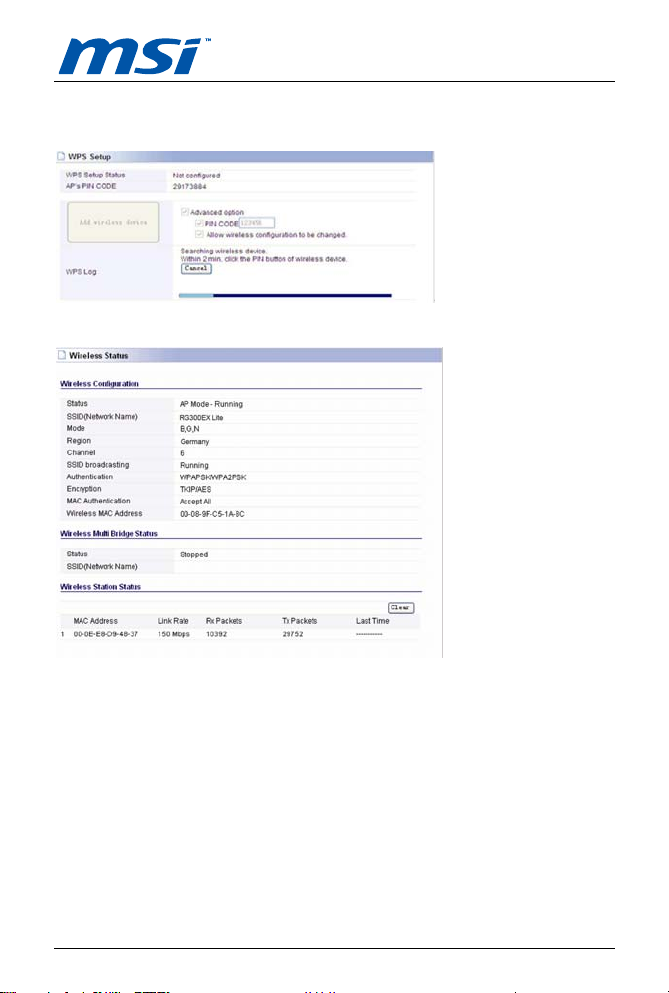
RG300EX LITE
2) Neem de pin code uit de rechter kolom.
3) Geef de PIN code in op de volgende pagina
Figuur 11
4)Ga naar de draadloze configuratie, waar je de adapter informatie kan vindens
Figuur 12
COPYRIGHT & HANDELSMERKEN
Specificaties kunnen veranderd worden zonder notificatie.
Andere merken en productnamen zijn handelsmerken of geregistreerde
handelsmerken van hun respectievelijke houders.
Geen enkel deel van de specificaties mag onder welke vorm of door welk
middel ook, gereproduceerd worden of gebruikt worden om afgeleide te maken
zoals vertalingen, transformaties, of adapties zonder toestemming van Micro
Star International Co., Ltd. Copyright © 2006-2009 Micro-Star Int’l Co. Ltd. Alle
rechten voorbehouden.
4-6
Page 31

Návod na rychlou instalaci
RG300EX LITE
Wireless N Router
Page 32

RG300EX LITE
1. Připojení routeru
Před instalací routeru byste měli Váš počítač úspěšně připojit pomocí vaší
širokopásmové sítě. Pokud se vyskytnou problémy, kontaktujte prosím vašeho
ISP. Poté prosím router nainstalujte podle následujících kroků. Nezapomeňte
odpojit přívod energie a je třeba mít suché ruce.
a. Odpojte váš PC, kabelový/DSL modem a router od přívodu napájení.
b. Najděte pro router optimální místo. Nejlepší místo je obvykle blízko středu
prostoru, ve kterém bude váš PC bezdrátově připojen.
c. Nastavte směr antény. Obvykle je dobrým směrem vertikální pozice.
d. PC a každý spínač/hub na LAN připojte k portům LAN na routeru, jak uvádí
následující obrázek.
e. Připojte DSL/kabelový modem/Ethernet k portu WAN na routeru, jak uvádí
následující obrázek.
f. Připojte AC adaptér k AC napájecímu vstupu routeru a potom připojte
napájecí zástrčku adaptéru do sítě. Router začne pracovat automaticky.
g. Připojte váš PC a kabelový/DSL modem do el. sítě.
h. Když se všechna zařízení úplně restartují, ujistěte se, že diody routeru svítí
následovně:
¾ Dioda napájení: rozsvícena
¾ Dioda systému: bliká
¾ Link/Act LED(WAN&LAN): svítí
5-1
Page 33

RG300EX LITE
¾ WLAN LED: bliká
2. Přihlášení do routeru
K připojení routeru byste měli nastavit TCP/IP protokol v režimu "Obtain an IP
address automatically” na vašem PC. Pokud k tomuto potřebujete získat
pokyny, viz. příloha B tohoto Uživatelského průvodce na zdrojovém CD.
a. Pro přístup ke konfiguraci zařízení otevřete web-browser a napište
standardní adresu http://192.168.0.1 v políčku adresy na prohlížeči.
b. Za okamžik se objeví okno přihlášení. Zadejte admin pro zadání
uživatelského jména a hesla – to je třeba zadat malými písmeny. Potom
klikněte na OK nebo stiskněte Enter.
3. Připojení k internetu
a. Pokud je jméno uživatele a heslo správné, můžete router konfigurovat za
použití webového prohlížeče. Klikněte prosím na odkaz Quick Setup na
levé straně hlavního menu a objeví se obrazovka rychlého nastavení.
5-2
Page 34

RG300EX LITE
b. Klikněte na Next a objeví se obrazovka Choose WAN connection.
Ujistěte se, jaký typ připojení poskytuje váš ISP, vyberte jej a klikněte na
Next .
I. Pokud mate účet PPPoE, zvolte PPPoE a klikněte na Next, čímž si objeví
následující obrázek a zadáte uživatelské jméno a heslo poskytnuté vašim
ISP.
II. Pokud mate dynamický účet IP (nebo automatic IP), zvolte Dynamic IP a
klikněte na Next, čímž router automaticky získá parametr IP z vašeho ISP,
a to bez zadávání parametrů.
III. Pokud máte pevný účet IP (nebo statický IP) zvolte Static IP a klikněte na
Next, čímž si objeví následující obrázek a vyplňte prázdná pole parametry
poskytnutými vašim SP.
5-3
Page 35

RG300EX LITE
c. Vyplňte údaje na této obrazovce a klikněte na Next. Objeví se následující
obrazovka bezdrátového nastavení:
d. Na konci Quick Setup klikněte na tlačítko Finish a opusťte Quick Setup.
Router by vás měl nyní připojovat k internetu.
4. Konfigurace WPS
Funkce WPS umožňuje připojení Adaptéru rychlé připojení k bezdrátové síti.
Pokud podporuje bezdrátový adaptér Wi-Fi Protected Setup (WPS), potom můžete
vytvořit bezdrátové spojení mezi bezdrátovým adaptérem a routerem buď pomocí
metody Push Button Configuration (PBC) nebo pomocí metody PIN.
Zde vám představíme dva způsoby konfigurace WPS (pro konfiguraci WPS, \de
5-4
Page 36

RG300EX LITE
máme například bezdrátový router naší společnosti. Pro více způsobů konfigurace
WPS.
1. Metoda PBC (Push Button Configuration)
1) Stiskněte tlačítko WPS na zadním panelu routeru a hned jej uvolněte.
Obr. 9
Obr. 10
Poté, co se objeví zobrazení podle ‘obr. 10’ , zvolte název routeru, výše je například
‘RG300EX Lite’
Stiskněte tlačítko US300EX Lite WPS, hardwarový klíč připojí router okamžitě, na
stránce připojení routeru (obrázek 0) najdete USB wifi adapter mac .
2. Metoda PIN
1)Dvakrát klikněte na ikonku , objeví se obr. 10, na pravém řádku uvidíte PIN kód.
2) Získejte PIN kód z pravého sloupce.
3) PIN zadejte na následující stránku.
5-5
Page 37

RG300EX LITE
Obr. 11
4) Přejděte na bezdrátovou konfiguraci, najdete zde následující informace o
adaptéru.
Obr. 12
AUTORSKÁ PRÁVA A OBCHODNÍ ZNAČKY
Specifikace mohou být bez oznámení změněny.
Ostatní značky a názvy produktů jsou obchodními značkami nebo
registrovanými obchodními značkami jejich příslušných držitelů.
Žádní část těchto specifikací nesmí být žádným způsobem a žádnými
prostředky reprodukována, ani použita k vytvoření jakýchkoliv odvozenin,
jakými jsou překlady, změny neb úpravy, a to bez povolení Micro Star
International Co., Ltd. Copyright © 2006-2009 Micro-Star Int’l Co. Ltd. Všechna
práva vyhrazena.
5-6
Page 38

Stručná inštalačná príručka
RG300EX LITE
Wireless N Router
Page 39

RG300EX LITE
1. Pripojenie routera
Predtým, než pripojíte router, by ste mali mať Váš PC úspešne pripojený k
vysokorýchlostnej internetovej sieti. Ak sa vyskytnú nejaké problémy, prosím
kontaktujte Vášho poskytovateľa pripojenia. Potom prosím pripojte router
podľa popísaného postupu. Nezabudnite odpojiť zástrčku z elektriny a
zachovajte Vaše ruky suché.
a. Vypnite Váš PC, DSL/káblový modem a router.
b. Určite pre router vhodnú polohu. Najvhodnejšie miesto je obyčajne blízko
stredu oblasti, v ktorej sa Váš PC bezdrôtovo pripojí.
c. Nastavte sklon antény. Obyčajne je vhodným sklonom zvislá poloha.
d. Pripojte Váš PC a každý switch/hub Vašej lokálnej siete (LAN) k portom
lokálnej siete (LAN) v routeri, ako ukazuje obrázok.
e. Pripojte DSL/káblový Modem/Ethernet k portu bezdrôtového pripojenia
(WAN), ako ukazuje obrázok.
f. Zapojte AC elektrický adaptér do AC zásuvky v routeri a druhý koniec do
elektrickej zásuvky. Router začne automaticky pracovať.
g. Zapnite Váš PC a DSL/káblový modem.
h. Keď sú všetky zariadenia plne naštartované, overte, že kontrolky svietia
nasledovne:
¾ Power LED (kontrolka energie): svietiaca
¾ System LED (systémová kontrolka): blikajúca
6-1
Page 40

RG300EX LITE
¾ Link/Act LEDs(WAN&LAN) (kontrolky liniek): svietiace
¾ WLAN LED (kontrolka bezdrôtového pripojenia): blikajúca
2. Prihlásenie routera
Pre prihlásenie k routeru by ste mali mať v TCP/IP protokole nastavený mód
"Obtain an IP address automatically". Ak potrebujete inštrukcie pre takéto
nastavenie, prosím použite Prílohu B v Uživateľskej príručke na Sprievodnom
CD.
a. Konfiguračnú pomôcku otvoríte spustením webového prehľadávača
a zadaním predvolenej adresy http://192.168.0.1 do panela s adresou
prehľadávača.
b. Po chvíli sa zobrazí prihlasovacie okno. Zadajte admin pre Meno uživateľa
a Heslo, oboje malými písmenami. Potom kliknite OK alebo stlačte Enter.
3. Pripojenie k internetu
a. Ak ste zadali Meno užívateľa a Heslo správne, môžte konfigurovať router
pomocou internetového prehliadača. Kliknite na Rýchle nastavenie na
ľavej strane hlavného menu a spustí sa okno Rýchle nastavenie.
6-2
Page 41

RG300EX LITE
b. Kliknite Next, zobrazí sa okno Choose WAN Connection Type. Overte,
ktorý typ pre Vás zabezpečil Váš poskytovateľ pripojenia, zvoľte ho a
kliknite Next.
I. Ak máte PPPoE účet, zvoľte PPPoE a kliknite Next pre zobrazenie
nasledujúceho okna a zadajte Meno užívateľa a Heslo, ktoré Vám poskytol
Váš poskytovateľ pripojenia.
II. Ak máte účet s dynamickou IP adresou (alebo automatickou), zvoľte
Dynamic IP a kliknite Next, router automaticky získa IP údaje od Vášho
poskytovateľa pripojenia.
III. Ak máte účet s pevnou IP adresou (alebou statickou), zvoľte Static IP a
6-3
Page 42

RG300EX LITE
kliknite Next pre zobrazenie nasledujúceho okna a zadajte do polí údaje
od Vášho poskytovateľa pripojenia.
c. Po kompletnom vyplnení údajov kliknite na Next. Zobrazí sa nasledovné
okno nastavení bezdrôtového pripojenia:
d. Na záver Quick Setup kliknite na Finish, aby ste Quick Setup opustili.
Router by Vás v tejto chvíli mal pripojiť k internetu.
4. Konfigurácia WPS
Funkcia WPS umožňuje rýchle pripojenie adaptéra k bezdrôtovej sieti.
Ak bezdrôtový adaptér podporuje funkciu WPS (Wi-Fi Protected Setup – Nastavenie
6-4
Page 43

RG300EX LITE
zabezpečenej siete Wi-Fi), môžete nadviazať bezdrôtové pripojenie medzi
bezdrôtovým adaptérom a smerovačom pomocou metódy Push Button
Configuration (PBC) alebo metódy PIN.
K dispozícii sú dva spôsoby konfigurácie WPS (pri tejto konfigurácii je ako príklad
vzatý bezdrôtový smerovač našej spoločnosti). Ďalšie spôsoby konfigurácie WPS.
1. Metóda PBC (Push Button Configuration)
1) Na zadnom paneli smerovača stlačte a hneď uvoľnite tlačidlo WPS.
Obrázok 9
Obrázok 10
Ako je znázornené na obrázku 10, vyberte názov smerovača. Hore je
uvedený príklad „RG300EX Lite“.
Stlačte tlačidlo US300EX Lite WPS, adaptér sa ihneď pripojí k smerovaču. Na
stránke pripojenia smerovača nájdete adresu MAC bezdrôtového adaptéra
s rozhraním USB.
2. Metóda PIN
1) Dvakrát kliknite na ikonu , zobrazí sa obrazovka, ako je znázornené na obrázku
10. Na pravom paneli uvidíte kód PIN.
2) V pravom stĺpci zistite kód PIN.
3) Na nasledujúcej stránke zadajte kód PIN.
6-5
Page 44

RG300EX LITE
Obrázok 11
4) Prejdite na konfiguráciu bezdrôtového pripojenia, mali by ste na nej
nájsť nasledujúce informácie o adaptéri.
Obrázok 12
AUTORSKÉ PRÁVA & OBCHODNÉ ZNÁMKY
Zmena uvedených údajov vyhradená bez upozornenia.
Iné značky a názvy produktov sú obchodnými známkami alebo registrovanými
obchodnými známkami príslušných vlastníkov.
Žiadna časť uvedených údajov nesmie byť kopírovaná v akejkoľvek forme
alebo akýmikoľvek prostriedkami, ani použitá na výrobu odvodených
písomností, ako napr. preklad, pretvorenie alebo prispôsobenie bez súhlasu
Micro Star International Co., Ltd. Copyright © 2006-2009 Micro-Star Int’l Co.
Ltd. Všetky práva vyhradené
6-6
Page 45

Guia de Instalação Rápida
RG300EX LITE
Wireless N Router
Page 46

RG300EX LITE
1. Conexão do Roteador
Antes de instalar o roteador, você deve ter conectado seu PC à Internet com
sucesso através de seu serviço de banda larga. Caso haja algum problema,
por favor, entre em contato com o seu provedor de Internet. Depois disso, por
favor, instale o roteador de acordo com as etapas seguir. Não se esqueça de
desconectar o plugue da tomada e manter as mãos secas.
a. Desligue seu(s) PC(s), Cable modem/DSL e o roteador.
b. Localize o melhor lugar para o roteador. O melhor lugar geralmente fica
próximo ao centro da área onde seu(s) PC(s) será(ão) conectado(s) via
wireless.
c. Ajuste a direção da antena. Normalmente, apontada para cima é uma boa
direção.
d. Conecte o(s) PC(s) e cada Conector/Hub de sua LAN às portas de LAN do
roteador, mostrado na figura a seguir.
e. Conecte o DSL/Cable Modem/Ethernet à porta WAN do roteador,
mostrado na figura a seguir.
f. Conecte o adaptador de energia AC à tomada de energia AC no roteador,
e a outra extremidade a uma saída elétrica. O roteador começará a
funcionar automaticamente.
g. Ligue seu(s) PC(s) e Cable modem/DSL.
h. Quando todos os dispositivos estiverem totalmente inicializados,
certifique-se de que as luzes LED do roteador estejam assim:
7-1
Page 47

RG300EX LITE
¾ LED Power: Aceso
¾ LED do Sistema: Piscando
¾ LEDs Link/Act (WAN&LAN): Aceso
¾ LED WLAN: Piscando
2. Login no Roteador
Para se conectar ao roteador, você deve usar o Protocolo TCP/IP no modo
"Obter um endereço IP automaticamente" no(s) seu(s) PC(s). Caso precise
de instruções sobre como fazê-lo, por favor, consulte o Apêndice B do Guia do
Usuário no CD de Recurso.
a. Para acessar a utilidade de configuração, abra um navegador-web e digite
o endereço padrão http://192.168.0.1 no campo de endereço do
navegador.
b. Após um momento, uma janela de login aparecerá. Entre admin como
Nome de Usuário e Senha, ambos em letras minúsculas. Depois, clique
em OK ou pressione Enter.
3. Conexão à Internet
a. Se o Nome de Usuário e Senha estiverem corretos, você pode configurar
o roteador usando o navegador da web. Por favor, clique no link da Quick
Setup à direita do menu principal, e a tela da Configuração Rápida
aparecerá.
7-2
Page 48

RG300EX LITE
b. Clique Next, e Select Type of WAN Connection e a tela aparecerá.
Certifique-se do tipo de conexão fornecido pelo seu provedor de Internet,
escolha-o e clique Next.
I. Caso tenha uma conta PPPoE , selecione PPPoE e clique em Next para
carregar a figura a seguir e entre o Nome de Usuário e Senha fornecidos
pelo seu provedor.
II. Se você tem uma conta de IP Dinâmico (ou IP automático), selecione IP
Dinâmico e clique em Next, o roteador obterá o parâmetro de IP do seu
provedor automaticamente sem que seja necessário entrar com nenhum
parâmetro.
7-3
Page 49

RG300EX LITE
III. Caso tenha uma conta de IP fixo (ou IP estático), selecione IP Estático e
clique em Next para carregar a figura a seguir e preencha os espaços em
branco com os parâmetros fornecidos por seu provedor.
c. Completa a tela que aparece e clique em Next. A tela de Quick Setup -
Wireless aparecerá da seguinte forma:
d. Ao final da Quick Setup, clique no botão Finish para sair dessa Quick
Setup. O roteador deve, agora, conectá-lo à Internet.
4. Configuração. WPS
A função de WPS permite que o Adaptador una-se a uma rede sem fio
rapidamente.
7-4
Page 50

RG300EX LITE
Se o adaptador sem fio suporta Configuração Protegida Wi-Fi (WPS), pode
estabelecer uma conexão sem fio entre o adaptador sem fio e o roteador com o uso
tanto do método de Configuração de Botão de Pressão (PBC) como método de PIN
(NÚMERO DE IDENTIFICAÇÃO PESSOAL).
Aqui introduziremos duas maneiras de configurar o WPS ( Para a configuração de
WPS, tome o Roteador Sem fio da nossa companhia, por exemplo. Para mais
modos de Configuração de WPS:
1. Método PBC (Configuração Botão de Pressão)
1) Pressionai o botão WPS no painel traseiro do Roteador e soltai imediatamente.
Figura 9
Figura 10
Once the ‘Figura 10’ image shown, choose the router name, above is ‘RG300EX
LITE’ for example
Press US300EX Lite WPS button, the dongle would connect to router immediately,
you could find the USB wifi card mac in the router connection page(Figura 10).
2. Método PIN
1)Double click icon, Figura 10 would shows up, you would see the Pin cold
from the right bar.
7-5
Page 51

RG300EX LITE
) get pin code from the right colume.
3)input the PIN code to following page to
Figura 11
4) Ide à configuração sem fio, encontrareis a informação do adaptador como segue:
Figura 12
DIREITOS AUTORAIS & MARCAS COMERCIAIS
As especificações estão sujeitas à alteração sem aviso.
Outras marcas e nomes de produto são marcas comerciais ou marcas
comerciais registradas de seus respectivos detentores.
Nenhuma parte da especificação pode ser reproduzida de nenhuma forma ou
por qualquer meio e nem usada para comercialização de um derivado, como
uma tradução, transformação, ou adaptação sem permissão da Micro Star
International Co., Ltd. Copyright © 2006-2009 Micro-Star Int’l Co. Ltd. Todos
os Direitos reservados.
7-6
Page 52

Οδηγός Γρήγορης Εγκατάστασης
RG300EX LITE
Wireless N Router
Page 53

RG300EX LITE
1. Σύνδεση με το Δρομολογητή
Προτού εγκαταστήσετε τον δρομολογητή, θα πρέπει να έχετε συνδέσει τον
προσωπικό υπολογιστή σας με το διαδίκτυο μέσω της ευρέως φάσματος
υπηρεσίας σας με επιτυχία. Εάν υπάρχουν οποιαδήποτε προβλήματα,
παρακαλώ επικοινωνήστε με τον πάροχο σύνδεσης με το διαδίκτυο (ISP). Να
εγκαταστήσετε τον δρομολογητή σύμφωνα με τα ακόλουθα βήματα. Να μην
λησμονήσετε να βγάλετε
α. Σβήστε τον Προσωπικό σας υπολογιστή (ες), το καλωδιακό//DSL το
modem και τον δρομολογητή.
β. Εντοπίστε μία βέλτιστη θέση για τον δρομολογητή. Το καλύτερο μέρος
είναι συνήθως κοντά στο κέντρο του χώρου στον οποίο θα συνδεθεί
ασύρματα ο Προσωπικός σας
γ. Ρυθμίστε την κατεύθυνση της κεραίας. Φυσιολογικά, στην όρθια θέση
εξασφαλίζετε μία καλή κατεύθυνση.
δ. Συνδέστε τον Προσωπικό Υπολογιστή (ες) και τον κάθε
διακόπτη/ρευματοδότη στη δική σας LAN μέχρι τις θύρες LAN στο
δρομολογητή, όπως δείχνει το ακόλουθο σχήμα.
ε. Συνδέστε το καλωδιακό modem/ DSL/Ethernet με τη θύρα WAN στο
δρομολογητή, όπως
το καλώδιο του ρεύματος και να είναι τα χέρια σας στεγνά.
Υπολογιστής (ες).
δείχνει το ακόλουθο σχήμα.
στ. Συνδέστε το προσαρμοστικό ρεύματος ΕΡ σε έναν ρευματολήπτη ΕΡ στον
δρομολογητή και το άλλο άκρο με την ηλεκτρική πρίζα. Ο δρομολογητής
θα τεθεί σε λειτουργία αυτόματα.
ζ. Ανάψτε τον προσωπικό σας Υπολογιστή (ες) και το καλωδιακό/DSL modem.
η. Μετά το μπουτάρισμα όλων των συσκευών, βεβαιωθείτε ότι η ενδεικτική
8-1
Page 54

RG300EX LITE
λυχνία του δρομολογητή είναι ως ακολούθως:
¾ Ενδεικτική λυχνία ρεύματος: Αναμμένη
¾ Ενδεικτική λυχνία συστήματος: Αναβοσβήνει
¾ Λυχνίες Link/Act LEDs(WAN&LAN: Αναμμένες
¾ Ενδεικτική Λυχνία WLAN: Αναμμένη
2. Σύνδεση με τον Δρομολογητή (Router)
Για την σύνδεση με τον δρομολογητή πρέπει να διευθετήσετε το πρωτόκολο
TCP/IP σε κατάσταση "Obtain an IP address automatically" (Αυτόματη
αναζήτηση διευθύνσεως ΙP) στον Προσωπικό σας Υπολογιστή (ες). Ένα
χρειαστείτε οδηγίες για το πώς πρέπει να γίνει αυτό, συμβουλευτείτε το
Παράρτημα Β στο Βιβλίο Οδηγιών Χρήσεως στο CD με αναλυτικές οδηγίες..
α. Για να έχετε
ανοίξτε έναν φυλλομετρητή και πληκτρολογήστε την προεπιλεγμένη
διεύθυνση http://192.168.0.1 στο πεδίο διεύθυνσης του φυλλομετρητή.
β. Αμέσως μετά, θα εμφανιστεί το παραθυράκι σύνδεσης. Εισάγετε τη λέξη
admin για το Όνομα και τον Κωδικό Πρόσβασης του Χρήση, μετά κάντε
κλικ στο OK ή πιέστε Enter.
πρόσβαση στο βοηθητικό πρόγραμμα διαχείρισης παραμέτρων,
3. Σύνδεση με το Διαδίκτυο.
α. Εάν είναι σωστό το Όνομα Χρήση και ο Κωδικός πρόσβασης, μπορείτε να
διαμορφώστε τον δρομολογητή χρησιμοποιώντας το λογισμικό πλοήγησης.
Κάντε κλικ στο σύνδεσμο Quick Setup στο αριστερό του κυρίως μενού και
θα εμφανιστεί η Οθόνη (γρήγορη διευθέτηση).
8-2
Page 55

RG300EX LITE
β. Κάντε κλίκ στο Next, και θα εμφανιστεί η οθόνη Choose WAN
Connection Type (επιλέξτε τον τύπο σύνδεσης WAN) Βεβαιωθείτε ποιος
τύπος σύνδεσης σας έχει δοθεί από τον πάροχο Internet , επιλέξτε τον ,και
μετά κάντε κλικ στο Next.
I. Εάν πιέστε τον λογαριασμό PPPoE επιλέξτε το PPPoE και κάντε κλικ στο
Next για να φορτώσετε το ακόλουθο σχήμα και εισάγετε τον αριθμό
χρήστη και τον αριθμό πρόσβασης που σας έχουν δοθεί από τον δικό σας
Πάροχο Σύνδεσης Internet.
II. Εάν έχετε έναν λογαριασμό IP (ή αυτόματο IP) επιλέξτε ένα Dynamic IP
8-3
Page 56

RG300EX LITE
και κάντε κλικ στο Next, οπότε ο δρομολογητής (router) θα λάβει αυτόματα
την παράμετρο IP από τον πάροχό σας (ISP) χωρίς να εισάγετε
οποιεσδήποτε παραμέτρους.
III. Εάν έχετε ένα μόνιμο λογαριασμό IP (ή στατικό IP) επιλέξτε το το στατικό
IP και κάντε κλικ στο Next για να φορτώσετε το ακόλουθο σχήμα και
συμπληρώστε τα κενά με τις
δικό σας πάροχο σύνδεσης με το διαδίκτυο (ISP).
c. Συμπληρώστε την οθόνη που έχει εμφανιστεί και κάντε κλικ στο Next. Θα
εμφανιστεί η οθόνη των ασύρματων ρυθμίσεων ως ακολούθως:
παραμέτρους που σας έχουν δοθεί από τον
δ. Στο τέλος της γρήγορης διευθέτησης (Quick Setup), κάντε κλικ στο κουμπί
Finish για να βγείτε από την Γρήγορη Διευθέτηση. Ο δρομολογητής
πρέπει να έχει συνδεθεί τώρα με το Διαδίκτυο.
8-4
Page 57

RG300EX LITE
4.
Εγκατάσταση WPS
Η λειτουργία WPS επιτρέπει στον Προσαρμογέα να συνδέσει γρήγορα ένα
ασύρματο δίκτυο.
Εάν ο ασύρματος προσαρμογέας υποστηρίζει την Προστατευμένη Πρόσβαση Wi-Fi
(WPS), τότε μπορείτε να εγκαταστήσετε μια ασύρματη σύνδεση μεταξύ του
ασύρματου προσαρμογέα και του router, είτε χρησιμοποιώντας τη μέθοδο Push
Button Configuration (PBC) (Κουμπί Διαμόρφωσης), ή τη μέθοδο PIN.
Εδώ θα παραθέσουμε δύο τρόπους για να ρυθμίσετε το WPS (Για τον συντονισμό
του WPS, έχουμε εδώ για παράδειγμα, τον Ασύρματο Δρομολογητή (Router) της
εταιρείας μας. Για περισσότερους τρόπους συντονισμού WPS.
1. Μέθοδος PBC – Κουμπί Διαμόρφωσης (Push Button Configuration)
1) Πιέστε το πλήκτρο WPS στον πίσω πίνακα του Router και αυτός
απελευθερώνεται άμεσα.
Εικόνα 9
Εικόνα9
8-5
Page 58

RG300EX LITE
Εικόνα 10
Αφού εμφανιστεί η απεικόνιση «εικόνα 10», επιλέξτε το όνομα του δρομολογητή,
επάνω για παράδειγμα είναι «RG300EX Lite»
Πιέστε το πλήκτρο US300EX Lite WPS, το κλειδί ασφαλείας θα συνδέσει αμέσως
τον δρομολογητή, μπορείτε να βρείτε τον προσαρμογέα USB wifi mac στη σελίδα
σύνδεσης του δρομολογητή (εικόνα 10).
2. Μέθοδος PIN
1)Κάντε διπλό κλικ στο εικονίδιο, η εικόνα 10 θα εμφανιστεί, και θα δείτε τον κωδικό
Pin από την δεξιά μπάρα.
2)Πάρτε τον κωδικό pin από την δεξιά στήλη.
3) Εισάγετε τον κωδικό PIN code στην ακόλουθη σελίδα
Εικόνα11
4)Πηγαίνετε στην ασύρματη ρύθμιση, όπου θα βρείτε τις πληροφορίες του
προσαρμογέα ως εξής.
8-6
Page 59

RG300EX LITE
Εικόνα 12
ΠΝΕΥΜΑΤΙΚΑ ΔΙΚΑΙΩΜΑΤΑ ΚΑΙ ΕΜΠΟΡΙΚΑ ΣΗΜΑΤΑ
Οι προδιαγραφές υπόκεινται σε αλλαγή χωρίς προηγούμενη ειδοποίηση.
Άλλες μάρκες, εμπορικές επωνυμίες και εμπορικά σήματα ή σήματα
κατατεθέντα των αντίστοιχων κατόχων αυτών.
Κανένα τμήμα των προδιαγραφών δεν μπορεί να αναπαραχθεί με
οποιαδήποτε μορφή ή με οποιοδήποτε μέσα ούτε να χρησιμοποιηθεί για την
αναπαραγωγή αντιτύπων όπως είναι η μετάφραση, παραλλαγή ή προσαρμογή
χωρίς την άδεια της Micro Star International Co., Ltd. Copyright © 2006-2009
Micro-Star Int’l Col Ltd. Με την επιφύλαξη παντός δικαιώματος.
8-7
Page 60

Quick Installationsguide
RG300EX LITE
Wireless N Router
Page 61

RG300EX LITE
1. Tilslutning af Router
Inden du installerer routeren, skal du succesfuldt have haft tilsluttet din PC til
Internettet gennem din bredbånds service. Hvis der er nogle problemer,
kontakt venligst din ISP (Internet Service Udbyder). Efter det, installer venligst
routeren efter følgende trin. Glem ikke at trække det elektriske stik ud og at
holde dine hænder tørre.
a. Tag strømmen fra din PC(ere), Kabel/DSL modem, og routeren.
b. Find en optimal plads til routeren. Det bedste sted er normalvis nær
centrum området i hvilket din(e) PC(ere) vil tilslutte trådløst.
c. Indstil antenne retningen. Normalvis er opretstående en god retning.
d. Tilslut PC(erne) og hver Switch/Hub på din LAN til LAN portene på
routeren, som vist i følgende figur.
e. Tilslut DSL/Kabel Modem/Ethernet til WAN porten på routeren, som vist på
følgende figur.
f. Tilslut AC strøm adapteren til AC strøm stikket på routeren, og den anden
ende til den elektriske udgang. Routeren vil automatisk begynde at
arbejde.
g. Tilslut strømmen til din PC(ere) og Kabel/DSL modem.
h. Når alle enheder er fuldstændigt opstartet, vær opmærksom på at
routerens LED lys er som følgende:
¾ Strøm LED: Lyser op
¾ CPU LED: Blinker
9-1
Page 62

RG300EX LITE
¾ Link/Act LEDs(WAN&LAN): Lyser op
¾ WLAN LED: Blinker
2. Login til Routeren
For at tilslutte routeren, skal du opsætte TCP/IP Protokollen i "Obtain an IP
address automatically" mode på din PC(ere). Hvis du har brug for
instruktioner for at gøre dette, henvises til Tillæg B i User Guide på Resource
CD’en.
a. For at få adgang til konfigurationsfunktionen, åbnes en webbrowser og der
indtastes adressen: http://192,168.0,1 i browserens adressefelt.
b. Efter et øjeblik vil et login vindue blive vist. Skriv admin ved Bruger Navn
og Password, begge i små bogstaver. Klik så OK eller tryk Enter.
3. Tilslutning af Internet
a. Hvis Bruger Navn og Password er korrekte, kan du konfigurere routeren
ved brug af web browseren. Klik venligst på Quick Setup linket til venstre i
hovedmenuen og Quick Setup skærmen vil blive åbnet.
9-2
Page 63

RG300EX LITE
b. Klik på Next, Choose WAN Connection Type –skærmen åbnes. Vær
opmærksom på hvilken tilslutningstype udbydes af din ISP, vælg den, og
klik på Next.
I. Hvis du har en PPPoE konto, vælg PPPoE og klik på Next for at loade den
følgende figur, og indtast Bruger Navn og Password udleveret af din ISP.
II. Hvis du har en Dynamical IP (eller automatisk IP) konto, vælg Dynamic IP
og klik Next, routeren vil automatisk finde IP parameter fra din ISP uden
indtastning af disse.
III. Hvis du har en fast IP (eller statisk IP) konto, vælg Statisk IP og klik på
Next for at loade den følgende figur, og udfyld de blanke felter med
parametre udleveret af din ISP.
9-3
Page 64

RG300EX LITE
c. Fyldestgør den viste skærm og klik på Next. Skærmen trådløse
indstillinger vil blive vist som følgende:
d. I slutningen af Quick Setup, klik på Finish knappen for at afslutte denne
Quick Setup. Routeren skulle nu tilslutte dig til Internettet.
4.
Konfiguration af Trådløs Beskyttet Opsætning (WPS)
Funktionen WPS gør det muligt for netværkskortet hurtigt at oprette forbindelse til et
trådløst netværk.
Hvis det trådløse netværkskort understøtter Trådløs Beskyttet Opsætning (Wi-Fi
Protected Setup – WPS), kan du oprette en forbindelse mellem det trådløse
netværkskort og routeren ved enten at bruge metoden Konfiguration med trykknap
9-4
Page 65

RG300EX LITE
(Push Button Configuration – PBC) eller metoden PIN.
Vi vil her vise to måder at konfigurere WPS (Her bruges konfiguration af vores
firmas trådløse router som eksempel. For flere måder at konfigurere WPS.
1. Metoden Konfiguration med trykknap (Push Button Configuration – PBC)
1) Tryk på og slip straks WPS-knappen bag på routeren.
Figur 9
Figur 10
Når billedet ‘figure 10’ vises, skal du vælge routernavn ‘RG300EX Lite’ er et
eksempel oven for
Tryk på knappen US300EX Lite WPS, donglen vil straks tilslutte routeren, du kan
finde USB-WiFi-netværkskortets MAC-adresse på siden router tilslutning (figur 10).
2. Metoden PIN
1)Dobbelt klik på ikonet, Figur 10 vil blive vist, du vil kunne se PIN-kode på den
højre bjælke.
2) Få PIN-koden fra den højre kolonne.
3) Indtast PIN-koden på den følgende side
9-5
Page 66

RG300EX LITE
figur 11
4) Gå til trådløs konfiguration, netværkskortets oplysninger er som følger.
Figur 12
COPYRIGHT & VAREMÆRKER
Specifikationer kan ændres uden varsel.
Andre brands og produkt navne er varemærker eller registrerede varemærker
af deres respektive ejere.
Ingen dele af specifikationerne må genproduceres i nogen som helst form eller
bruges i en hvilken som helst afledning, såsom oversættelse, transformationer,
eller bearbejdelse uden tilladelse fra Micro Star International Co., Ltd.
Copyright © 2006-2009 Micro-Star Int’l Co., Ltd. Alle rettigheder reserveres.
9-6
Page 67

Manual för snabbinstallation
RG300EX LITE
Wireless N Router
Page 68

RG300EX LITE
1. Att ansluta routern
Innan du installerar routern, bör du ha kopplat upp din PC mot internet via din
bredbandsuppkoppling. Om du får några problem med detta, bör du kontakta
din ISP (dvs det företag som tillhandahåller din bredbandsuppkoppling). När du
har en fungerande internetuppkoppling, installera routern enligt följande
stegvisa instruktioner. Glöm inte att dra ut strömsladden och att inte ha blöta
händer när du arbetar med elektrisk utrustning.
a. Stäng av strömmen till din(a) PC(-er), kabel/DSL-modem, och routern.
b. Hitta en bra plats att placera routern. Den bästa placeringen är oftast i
mitten av det område du planerar att använda de datorer du vill koppla
trådlöst internet till.
c. Justera antennens riktning. Oftast är rakt upp den optimala
antennriktningen.
d. Slå på PC-n (PC-erna) och varje switch/hub I ditt LAN till LAN-portarna på
routern, enligt bilden nedan.
e. Koppla DSL-/kabel-modemet till WAN-porten på routern, enligt
nedanstående bild.
f. Koppla växelströmstransformatorn först till strömkontakten på routern, och
sedan till ett eluttag. Routern startar automatiskt.
g. Slå på din PC och ditt kabel- / DSL-modem.
h. När alla apparater är tillkopplade, se till att routerns lysdioder (LED) lyser
som följer:
10-1
Page 69

RG300EX LITE
¾ Power LED: Lyser
¾ CPU LED: Blinkar
¾ Link/Act LED-er (WAN&LAN): Lyser
¾ WLAN LED: Blinkar
2. Logga in på routern
För att kunna koppla upp dig mot routern, behöver du sätta TCP/IP-protokollet
I din PC till “Obtain an IP-address automatically". För instruktioner om hur du
gör detta, v v se Appendix B i Användarguiden ("User Guide") i medföljande
CD-skiva.
a. För åtkomst till konfigurationsanvisningen öppna en webbläsare och skriv
in värdet http://192.168.0.1 i adressfältet på webbläsaren.
b. Efter ett ögonblick kommer et inloggningsfönster att dyka upp. Skriv
admin I fälten för användarnamn och lösenord, med uteslutande gemena
bokstäver. Klicka sedan på OK eller tryck på Enter.
3. Uppkoppling mot Internet
a. Om användarnamn och lösenord är korrekta, kan du sedan konfigurera
routern med hjälp av din webläsare. Klicka på länken Quick Setup till
vänster i huvudmenyn så hamnar du i snabbinställningmenyn.
10-2
Page 70

RG300EX LITE
b. Klicka på Next, varefter menyn Choose WANConnection Type dyker upp.
Försäkra dig om vilken typ av internetförbindelse du har tillgång till, välj
denna typ och klicka sedan på Next.
I. Om du har ett PPPoE-konto, välj PPPoE och klicka på Next för att få upp
nedanstående meny, och knappa in det användarnamn och lösenord du
fått från din ISP.
II. On du har ett internetkonto med dynamisk (eller automatisk) IP, välj
Dynamic IP och klicka Next, så får routern automatiskt alla IP-parametrar
från din ISP.
III. Om du har ett konto med fast (eller statisk) IP, välj Static IP och klicka Next
10-3
Page 71

RG300EX LITE
för att få fram följande meny, där du fyller i de värden du fått från din ISP.
c. När du fyllt I alla värden klickar du på Next. Den påföljande menyn för
trådlösa inställningar ser ut som följer:
d. Vid avslutad Quick Setup, klicka på knappen märkt Finish för att avsluta
Quick Setup. Routern ska nu ha satt dig i trådlös förbindelse med
Internet.
4. WPS-konfigurering
WPS-funktionen gör att Adaptern snabbt kan anslutas till ett trådlöst nätverk.
10-4
Page 72

RG300EX LITE
Om den trådlösa adaptern stöder Wi-Fi Protected Setup (WPS, Wi-Fi Skyddad
Inställning), kan du upprätta en trådlös anslutning mellan trådlös adapter och router
med antingen Push Button Configuration (PBC, Konfigurering Med En
Knapptryckning) -metod eller PIN-metod.
Här visar vi två sätt att konfigurera WPS (för konfigurering av WPS, tas här vårt
företags Trådlösa Router som exempel). För fler WPS-konfigureringssätt.
1. PBC (Push Button Configuration, Konfigurering Med En Knapptryckning) -metod
1) Tryck på WPS-knappen på Routerns bakre panel och släpp direkt.
Skärmbild 9
Skärmbild 10
Då bilden “bild 10” visas, välj routernamnet, i exemplet ovan “RG300EX Lite”.
Tryck på WPS-knappen för US300EX Lite, och dongeln ansluter direkt till routern,
du kan hitta USB-wifi-adapter-mac på router-anslutningssidan (bild10).
2. PIN-metod
1) Dubbelklicka på -ikonen, Bild 10 visas, och du ser Pin-koden till höger.
2) Få pin-koden från höger kolumn.
10-5
Page 73

RG300EX LITE
3) För in PIN-koden på följande sida
Skärmbild 11
4) Gå till trådlös konfigurering, du hittar adapterinformationen som följande.
Skärmbild 12
COPYRIGHT & VARUMÄRKEN
Specifikationer kan ändras utan förvarning.
Andra varumärken och produktnamn är varumärken eller registrerade
varumärken för respektive ägare.
Ingen del av dessa specifikationer får kopieras i någon form eller på något sätt
eller användas i översatt eller modifierad eller adapterad form utan tillstånd
från Micro Star International Co., Ltd. Copyright © 2006-2009 Micro-Star Int’l
Co. Ltd. Alla rättigheter förbehållna.
10-6
Page 74

Pika-asennusohje
RG300EX LITE
Wireless N Router
Page 75

RG300EX LITE
1. Reitittimen kytkeminen
Tietokoneesi tulee olla kytkettynä Internetiin laajakaistayhteytesi kautta ennen
reitittimen asentamista. Ota yhteyttä palveluntarjoajaan kohdatessasi
minkäänlaisia ongelmia. Tämän jälkeen voit asentaa reitittimen seuraavien
ohjeiden mukaan: Muista vetää virtapistoke irti ja pitää kätesi kuivina.
a. Sammuta tietokoneesi, kaapeli-/DSL-modeemisi sekä reitittimesi.
b. Etsi reitittimelle paras mahdollinen sijainti. Paras paikka on yleensä melko
keskellä aluetta, jolla tietokoneesi otta(a/vat) yhteyden langattomasti.
c. Säädä antennin suunta. Tavallisesti pystyasento sopii hyvin.
d. Kytke tietokoneesi ja lähiverkkosi jokainen kytkin/keskitin reitittimen
lähiverkkoportteihin seuraavassa kuvassa esitetyllä tavalla.
e. Kytke DSL-/kaapelimodeemi/Ethernet reitittimen WAN-porttiin seuraavassa
kuvassa esitetyllä tavalla
f. Kytke virtalähde reitittimen virtalähdeliitäntään, ja sen toinen pää
pistorasiaan. Reititin alkaa toimia automaattisesti.
g. Kytke tietokoneesi ja kaapeli-/DSL-modeemisi päälle.
h. Kun kaikki laitteet ovat käynnistyneet kokonaan, varmista että reitittimen
LEDit palavat seuraavasti:
¾ Power-LED: Päällä
¾ System-LED: Vilkkuu
¾ Link/Act –LEDit (WAN&LAN): Päällä
11-1
Page 76

RG300EX LITE
¾ WLAN-LED: Vilkkuu
2. Reitittimeen kirjautuminen
Yhdistä tietokoneesi reitittimeen asettamalla TCP/IP-protokolla ”Hae IP-osoite
automaattisesti”-tilaan. Jos tarvitset ohjeita tämän tekemiseen, ole hyvä ja
tutustu tuki-CD:n käyttöoppaan liitteeseen B.
a. Päästäksesi konfigurointi-tilaan, avaa web-selain ja kirjoita selaimen
osoiteriville seuraava osoite http://192.168.0.1
b. Sisäänkirjautumisikkuna ilmestyy hetken kuluttua. Kirjoita käyttäjänimeksi
ja salasanaksi admin, molemmat pienellä kirjoitettuna. Napsauta sitten OK
tai paina Enter.
3. Yhdistäminen Internetiin
a. Jos käyttäjänimi ja salasana ovat oikein, voit muuttaa reitittimen asetuksia
Internet-selaimen avulla. Napsauta Quick Setup-linkkiä päävalikon
vasemmalla puolella, jolloin näyttöön ilmestyy pika-asennusruutu.
b. Napsauta Next, jolloin Choose WAN Connection Type –ikkuna ilmestyy.
Varmista mitä yhteystyyppiä palveluntarjoajasi käyttää, valitse se ja
napsauta Next.
11-2
Page 77

RG300EX LITE
I. Jos sinulla on PPPoE-tili, avaa seuraavan kuvan mukainen ikkuna
valitsemalla PPPoE ja napsauttamalla Next, ja anna palveluntarjoajaltasi
saatu käyttäjätunnus sekä salasana.
II. Jos sinulla on dynaaminen IP (tai automaattinen IP) –tili, valitse Dynamic
IP ja napsauta Next, jolloin reititin hakee automaattisesti IP-asetukset
palveluntarjoajaltasi ilman minkään asetusten syöttämistä.
III. Jos sinulla on kiinteä IP (tai staattinen IP) –tili, avaa seuraavan kuvan
mukainen ikkuna valitsemalla Static IP ja napsauttamalla Next, ja täytä
tyhjät kohdat palveluntarjoajaltasi saaduilla asetuksilla.
c. Täytä ilmestynyt ruutu ja napsauta Next. Seuraavan kuvan mukainen
langattoman yhteyden asetukset –ikkuna ilmestyy:
11-3
Page 78

RG300EX LITE
d. Lopeta pika-asennus napsauttamalla sen lopussa Finish-painiketta.
Reitittimen pitäisi nyt yhdistää sinut Internetiin.
4.
WPS -konfigurointi
WPS-toiminto sallii adapterin liittymisen langattomaan verkkoon nopeasti.
Jos langaton adapteri tulee Wi-Fi Protected Setup (WPS) –asetusta, voit luoda
langattoman yhteyden langattomana adapterin ja reitittimen välillä käyttäen joko
Push Button Configuration (PBC) tai PIN -menetelmää
Tässä esitellään kaksi tapaa konfiguroida WPS (WPS:n konfiguroimiseksi otetaan
esimerkiksi yrityksemme langaton reititin). Lisää menetelmiä WPS-konfiguraatioon.
1. PBC (Push Button Configuration) -menetelmä
1) Näpäytä reitittimen takaosassa olevaa WPS-painiketta ja vapauta se välittömästi.
Kuvio 9
11-4
Page 79

RG300EX LITE
Kuvio 10
Kuvio 10 mukaan, valitse reitittimen nimi. Esimerkki yllä on “RG300EX Lite”.
Näpäytä US300EX Lite WPS -painiketta, dongle kytkeytyy välittömästi reitittimeen,
löydät USB wifi-adapterin mac-osoitteen reitittimen kytkentäsivulta (kuvio 10).
2. PIN-menetelmä
1) Kaksoisnäpäytä kuvakkeeseen, kuvio 10 tulee esiin ja näet Pin-koodin oikealla
olevassa palkissa.
2) Ota pin-koodi oikealta.
3) Syötä PIN-koodi seuraavalle sivulle
Kuvio 11
4) Siirry langattomaan konfigurointiin, näet adapterin tiedot seuraavasti.
11-5
Page 80

RG300EX LITE
Kuvio 12
TEKIJÄNOIKEUDET & TAVARAMERKIT
Tuotetiedot saattavat muuttua ilman erillistä ilmoitusta.
Muut merkki- ja tuotenimet ovat niiden oikeuksien omistajien tavaramerkkejä
tai rekisteröityjä tavaramerkkejä.
Tuotetietojen mitään osaa ei saa tuottaa uudelleen missään muodossa tai
millään tavoin tai käyttää mihinkään johdokseen kuten käännökseen,
muunnokseen tai sovitukseen ilman lupaa Micro Star International Co., Ltd.
Copyright © 2006-2009 Micro-Star Int’l Co. Ltd. Kaikki oikeudet pidätetään.
11-6
Page 81

Rask installasjonsveiledning
RG300EX LITE
Wireless N Router
Page 82

RG300EX LITE
1. Tilkopling av ruteren
Før du installerer ruteren må PC-en være riktig oppkoplet til internett via
bredbånd. Ved problemer, kontakt din ISP. Installer deretter ruteren som
forklart nedenfor. Ikke glem å trekke ut nettpluggen og ha tørre hender.
a. Slå av PC-en/ene, kabel/DSL-modemet, og ruteren.
b. Finn en god plass for ruteren. Den beste plassen er vanligvis midt i
området hvor PC-en/ene skal koples opp trådløst.
c. Reguler retningen på antennen. Vanligvis er en loddrett retning best.
d. Kople PC-en/e og hver bryter/koplingspunkt på din LAN til LAN-portene på
ruteren, vist på figuren nedenfor.
e. Kople kabel/DSL-modemet/eternettet til WAN-porten på ruteren, vist på
figuren nedenfor.
f. Kople AC strømadapteren til AC strømuttaket på ruteren, og sett den andre
enden inn i en stikkontakt. Ruteren starter opp automatisk.
g. Slå på PC-en/ene og kabel/DSL-modemet.
h. Når alle innretningene er startet opp, pass på at ruterens LED-er lyser som
følger:
¾ Strøm LED: Tent
¾ System LED: Blinker
¾ Link/Act LED-er (WAN&LAN): Tente
¾ WLAN LED: Blinker
12-1
Page 83

RG300EX LITE
2. Kople til ruteren
For å kople til ruteren må du sette opp TCP/IP protokollen i "Obtain an IP
address automatically" modus på PC-en/ene. Hvis du trenger instruksjoner
for hvordan du skal gjøre dette, se Vedlegg B i Brukerveiledningen på
Ressurs-CD-en.
a. For å få tilgang til konfigurasjonsredskapet må du åpne nettleseren og
taste inn standardadressen http://192.168.0.1 i adressefeltet over
nettleseren.
b. Like etter vises et påloggingsvindu. Legg inn admin for brukernavn og
passord (skrevet med små bokstaver). Klikk deretter på OK eller Enter.
3. Oppkopling til internett
a. Hvis brukernavnet og passordet er riktige, kan du konfigurere ruteren med
webleseren. Klikk på Quick Setup lenken til venstre for hovedmenyen, og
skjermbildet for Quick Setup dukker opp.
12-2
Page 84

RG300EX LITE
b. Klikk på Next, og skjermbildet Choose WAN Connection Type vil vises.
Undersøk oppkoplingstypen til din ISP, velg den og klikk deretter på Next.
I. Hvis du har en PPPoE konto, velg PPPoE og klikk på Next for å laste
figuren nedenfor, og legg inn brukernavnet og passordet for din ISP.
II. Hvis du har en dynamisk IP (eller automatisk IP) konto, velg Dynamic IP og
klikk på Next. Ruteren vil automatisk få IP parameteren fra din ISP uten å
måtte legge inn noen parametere.
III. Hvis du har en fast IP (eller statisk IP) konto, velg Static IP og klikk på Next
for å laste figuren nedenfor, og fyll ut feltene med parameterene for din
ISP.
c. Fullfør skjermbildet og klikk på Next. Skjermbildet for trådløs oppsetting
12-3
Page 85

RG300EX LITE
dukker opp som følger:
d. På slutten av Quick Setup, klikk på Finish knappen for å gå ut av Quick
Setup. Ruteren skal nå være oppkoplet til internett.
4. WPS-konfigurering
WPS-funksjonen lar adapteren knytte seg raskt til et trådløst nettverk.
Dersom den trådløse adapteren støtter Wi-Fi-bekyttet oppsett (WPS), kan du
etablere en trådløs forbindelse mellom den trådløse adapteren og ruteren ved å
benytte trykknappkonfigurasjon (PBC-metoden) eller PIN-metoden.
Vi vil her presentere to måter å konfigurere WPS på. (For konfigureringen WPS,
bruker vi her vår trådløse ruter som eksempel. Andre måter å konfigurere WPS
finnes.
1. PBC (trykknappkonfigurasjons)-metoden
1) Trykk WPS-knappen på baksidepanelet av ruteren og slipp denne umiddelbart.
12-4
Page 86

RG300EX LITE
Illustrasjon 9
Illustrasjon 10
Når bildet 'illustrasjon 10’ vises, velg ruternavnet. I eksempelet ovenfor er
"RG300EX Lite" valgt.
Trykk US300EX Lite WPS-knappen, og donglen vil koble til ruteren umiddelbart. Du
finner MACen for USB wifi-adapteren på siden som omhandler ruteforbindelsen
(illustrasjon 10).
2. PIN-metode
1) Dobbeltklikk på ikonet, og illustrasjon 12 dukker opp, og du vil kunne se
Pin-koden på den høyre linjen.
2) Les av Pin-koden fra den høyre kolonnen.
3) Skriv Pin-koden inn på følgende side
12-5
Page 87

RG300EX LITE
Illustrasjon 11
4) Gå til trådløs konfigurering, og du vil finne adapterinformasjonen som følgende.
Illustrasjon 12
COPYRIGHT & VAREOBS!ER
Spesifikasjoner kan endres uten forvarsel.
Andre Obs!er eller produktnavn er eiernes vareObs!er eller registrerte
vareObs!er.
Opplysningene, eller deler av disse, må ikke kopieres eller benyttes i noen
form for oversettelser, omforminger eller tilpasninger uten at det foreligger
tillatelse fra Micro Star International Co., Ltd. Copyright © 2006-2009
Micro-Star Int’l Co. Ltd. Alle rettigheter er forbeholdt.
12-6
Page 88

Gyorstelepítési Útmutató
RG300EX LITE
Wireless N Router
Page 89

RG300EX LITE
1. A Router csatlakoztatása
A router telepítése előtt csatlakoztassa a számítógépét az Internetre a
szélessávú szolgáltatáson keresztül. Bármilyen probléma felmerülése esetén
vegye fel a kapcsolatot az ISP-vel. Azután telepítse a routert a következő
utasítások szerint. Ne felejtse el kihúzni a csatlakoztatóból és tartsa szárazon
a kezét.
a. Kapcsolja ki a számítógépét, a Kábel/DSL-modemet és a routert.
b. Keressen egy optimális helyet a router-nek. A legjobb hely általában annak
a területnek a közepén van, ahova a számítógépét vezeték nélkül
csatlakoztatni fogja.
c. Állítsa be az antenna irányát. Általában a függőleges jó irány.
d. Csatlakoztassa a számítógépét és mindegyik helyi hálózaton levő
Kapcsoló/(Hub)-Koncentrátort a képen ábrázolt router helyi hálózat
portjaira.
e. Csatlakoztassa a DSL/Kábel modem/Ethernet-jét a képen ábrázolt router
nagykiterjedésű számítógép-hálózatának portjára.
f. Csatlakoztassa az AC adaptert a routeren található AC csatlakozóaljzatba
és a másik végét az áramkimenetbe. A router automatikusan el kezd
működni.
g. Kapcsolja be a számítógépét és a Kábel/DSL-modemét.
h. Amikor minden készülék teljesen feltöltődik, biztosítsa, hogy a router
LED-fényei a következőképpen működnek:
13-1
Page 90

RG300EX LITE
¾ Áram LED: Ég
¾ Rendszer LED: Villog
¾ Kapcsolat/Működési LED-ek (WAN&LAN): Égnek
¾ WLAN LED: Villog
2. Bejelentkezés a Router-re
A router-re úgy jelentkezik be, hogy a TCP/IP Protokolt az “Obtain az IP
address autoamtically” módban állítja be a számítógépén. Amennyiben
szüksége van utasításokra, tekintse meg a B Kiegészítést a Forrás CD-n lévő
Felhasználói Kézikönyben.
a. A konfiguráció segédprogramjának megnyitásához az internet kereső
ablakába a következő címet kell beírni http://192.168.0.1.
b. Egy pillanat múlva megjelenik egy belépést jelző ablak. Írja be az admin
szót a felhasználónév és jelszó helyére, mindkettőt kis betűvel. Azután
nyomja meg az OK gombot vagy az Enter-t.
3. Csatlakozás az Internetre
a. Ha felhasználónév és a jelszó helyes, a böngésző segítségével beállíthatja
a routert. A főmenü bal oldalán nyomja meg a Quick Setup hivatkozást és
megjelenik a Quick Setup ablak.
13-2
Page 91

RG300EX LITE
b. Kattintson a Next-re, a Choose WAN Connection Type ablak fog
megjelenni. Bizonyosodjon meg a csatlakozásának ISP által kirendelt
típusáról, válasszon, majd nyomja meg Next gombot.
I. Ha van egy PPPoE felhasználói fiókja, válassza a PPPoE-t és nyomja meg
a Next-et, hogy letöltse a megfelelő formátumot, majd írja be az ISP által
szolgáltatott felhasználónevet és a jelszót.
II. Ha egy Dinamikus IP (vagy automata IP) felhasználói fiókja van, válassza
a Dynamic IP-t majd nyomja meg a Next-et és a router automatikusan
megkapja az ISP-től (Internet Szolgáltató) a paramétereit, minden más
paraméter megadása nélkül.
13-3
Page 92

RG300EX LITE
III. Ha egy fix IP (vagy statikus IP) felhasználói fiókja van, válassza a Static IP
és klikkeljen a Next-re, hogy letöltse a következő formátomot és töltse ki a
szabad helyeket ISP-tól (Internet Szolgáltató) kapott paraméterekkel
c. Töltse ki a megjelent ablakot és nyomja meg a Next-et. A wireless router
képernyőjének beállításai a következőképpen jelennek meg a.
d. Quick Setup végén nyomja meg a Finish gombot a kilépéshez. A router
most csatlakozatja az internethez.
4. WPS konfiguráció
WPS funkció lehetővé teszi, hogy az Adapter gyorsan csatlakozzon a vezeték
nélküli hálózathoz.
13-4
Page 93

RG300EX LITE
Amennyiben a vezeték nélküli adapter támogatja a Wi-fi Védett Beállítást,
létrehozható vezeték nélküli kapcsolat az adapter és a router között a Gombnyomós
(PBC) konfiguráció vagy a PIN módszer segítségével Bemutatunk két módszert a
WPS beállítására (A WPS konfiguráció bemutatására a cégünk vezeték nélküli
adapterét használjuk.) A WPS Konfiguráció változatai:
1. PBC (Gombnyomós Konfiguráció) módszer
1) Nyomja meg röviden a WPS gombot a router hátsó paneljén.
9. ábra
10. Ábra
Amikor megjelenik a 10. ábra megjelölt kép, válasszon router nevet, itt a ‘RG300EX
Lite’ szerepel.
Nyomja meg az US300EX Lite WPS gombot, a hardverkulcs azonnal kapcsolja az
adaptert a routerhez. Az USB wifi adapter közeg hozzáférési vezérlőjét megtalálja a
router kapcsolódást jelölő oldalon (10. ábra)
2. PIN módszer
1). Dupla kattintás az ikonra, a 10. ábra mutatja, a Pin kód látható a jobb panelen
2). A megfelelő oszlopból válassza ki a kódot.
3). Üsse be a PIN kódot a következő oldalon (11. ábra)
13-5
Page 94

RG300EX LITE
11. ábra
4). A vezeték nélküli konfigurációnál megtalálja a következő információkat az
adapterről.
12. ábra
SZERZŐI JOGOK & VÉDJEGYEK
A specifikációk az előzetes értesítés nélküli változtatást tartják fenn.
Egyéb márka- és terméknevek a megfelelő jogosult védjegyei vagy bejegyzett
márkanevei.
A specifikációk egyik része sem reprodukálható semmilyen formában vagy
semmilyen módszerrel vagy nem használhatók semmilyen származékként,
mint pl. fordításként, átalakításként vagy átformálásként az Micro Star
International Co., Ltd. Copyright © 2006-2009 engedélye nélkül. Micro-Star Int’l
Co. Ltd. Minden jog fenntartva.
13-6
Page 95

Ghid de Instalare Rapidă
RG300EX LITE
Wireless N Router
Page 96

RG300EX LITE
1. Conectarea Router-ului
Înainte de a instala router-ul, trebuie să vă conectaţi în prealabil şi cu succes
PC-ul la Internet prin serviciul de bandă largă. În cazul în care apare orice
problemă, vă rugăm să vă contactaţi ISP. După aceea, vă rugăm să instalaţi
router-ul urmărind următorii paşi. Nu uitaţi să scoateţi fişa de alimentare
electrică şi să aveţi mâinile uscate.
a. Stingeţi PC-ul (-urile), modemul Cable/DSL şi router-ul.
b. Găsiţi o amplasare optimă pentru router. Cel mai bun loc este de obicei în
apropierea centrului zonei în care PC-ul (-urile) se va conecta fără fir.
c. Reglaţi direcţia antenei. De obicei, orientarea în sus este o direcţie bună.
d. Conectaţi PC-ul (-urile) şi fiecare Întrerupător/ Punct uzual de conectare al
LAN-ului dumneavoastră la Porturile LAN ale router-ului, după cum vă este
prezentat în figura următoare.
e. Conectaţi Modemul/Ethernet DSL/Cablu la portul WAN de pe router, după
cum vă este prezentat în figura următoare..
f. Conectaţi adaptorul de alimentare cu curent la priza de alimentare cu
current a router-ului şi celălalt capăt la o priză de curent. Router-ul va porni
automat.
g. Aprindeţi-vă PC-ul (-urile) şi modemul Cablu/DSL.
h. Atunci când toate dispozitivele pornesc, asiguraţi-vă că şi LED-urile
router-ului luminează după cum urmează:
¾ LED de Pornire: S-a aprins
14-1
Page 97

RG300EX LITE
¾ LED Sistem: Avertizează
¾ LED-urile (WAN&LAN) Link/Act: S-a aprins
¾ LED WLAN: Avertizează
2. Conectarea la Router
Pentru a vă conecta la router, trebuie să setaţi Protocolul TCP/IP în modul
"Obtain an IP address automatically" din PC-ul (-urile) dumneavoastră. Dacă
aveţi nevoie de instrucţiuni despre cum să faceţi acest lucru, vă rugăm să
consultaţi Anexa B a Ghidului Utilizatorului de pe CD-ul Resurse
a. Pentru a accesa utilitarul de configurare deschideţi un navigator web şi
tastaţi adresa implicită http://192.168.0.1 în câmpul navigatorului rezervat
adresei.
b. După un moment, va apărea o fereastră de conectare. Introduceţi admin
pentru Nume Utilizator şi Parolă, ambele cu litere mici. Apoi faceţi clic pe
OK sau apăsaţi Enter.
3. Conectarea la Internet
a. Dacă Numele utilizatorului şi Parola sunt corecte, vă puteţi configura
router-ul utilizând navigatorul Web. Vă rugăm faceţi clic pe legătura Quick
Setup din partea stângă a meniului principal, după care apare ecranul
Quick Setup.
14-2
Page 98

RG300EX LITE
b. Faceţi clic pe Next, vă apare ecranul Choose WAN Connection Type.
Asiguraţi-vă că ştiţi ce tip de conexiune v-a fost furnizat de către ISP,
alegeţi tipul dumneavoastră şi apoi faceţi clic pe Next.
I. Dacă aveţi un cont PPPoE, selectaţi PPPoE şi faceţi clic pe Next pentru a
încărca următoarea figură şi introduceţi Numele Utilizator şi Parola care
v-a fost furnizată de către ISP.
II. Dacă aveţi un cont cu IP Dinamic (sau cu IP automat), selectaţi Dynamic
IP şi faceţi clic pe Next, router-ul va primi automat parametrul IP de la
ISP-ul dumneavoastră fără a mai introduce alţi parametrii.
14-3
Page 99

RG300EX LITE
III. Dacă aveţi un cont cu IP fix (sau cu IP static), selectaţi Static IP şi faceţi
clic pe Next pentru a încărca figura care urmează şi completaţi spaţiile
libere cu parametrii care v-au fost furnizaţi de ISP.
c. Completaţi ecranul care a apărut şi faceţi clic pe Next. Ecranul de setări
fără fir va apărea după cum urmează:
d. La sfârşitul Quick Setup, faceţi clic pe butonul Finish pentru a ieşi din Quick
Setup. Acum, router trebuie să fie conectat la Internet.
4. WPS konfiguracija
WPS funkcija omogućava adapteru brzo povezivanje sa bežičnom mrežom.
Ako bežični adapter podržava Wi-Fi zaštićenu instalaciju (WPS), možete da
14-4
Page 100

RG300EX LITE
uspostavite bežičnu vezu između bežičnog adaptera i rutera korišćenjem metode
konfigurisanja tastera (PBC) ili PIN metode.
Ovde ćemo opisati oba načina konfigurisanja WPS-a na primeru bežičnog rutera
naše kompanije. Za druge načine WPS konfiguracije.
1. Metoda PBC (konfigurisanje tastera)
1) Pritisnite WPS taster na zadnjoj ploči rutera i odmah pustite.
Slika 9
slika 10
Kada se prikaže ekran prikazan na slika 10, izaberite ime rutera; gore je naveden
‘RG300EX Lite’ kao primer
Pritisnite US300EX Lite WPS taster, hardverski ključ će se odmah povezati sa
ruterom i naći ćete mac adresu USB wifi adaptera na strani konekcije rutera (slika
10).
2. PIN metoda
1) Dvaput kliknite na ikonu , prikazaće se ekran sa slika 10 i moći ćete da vidite
PIN kod na desnoj traci.
2) Uzmite PIN kod iz desne kolone.
3) Upišite PIN kod na sledeću stranicu
14-5
